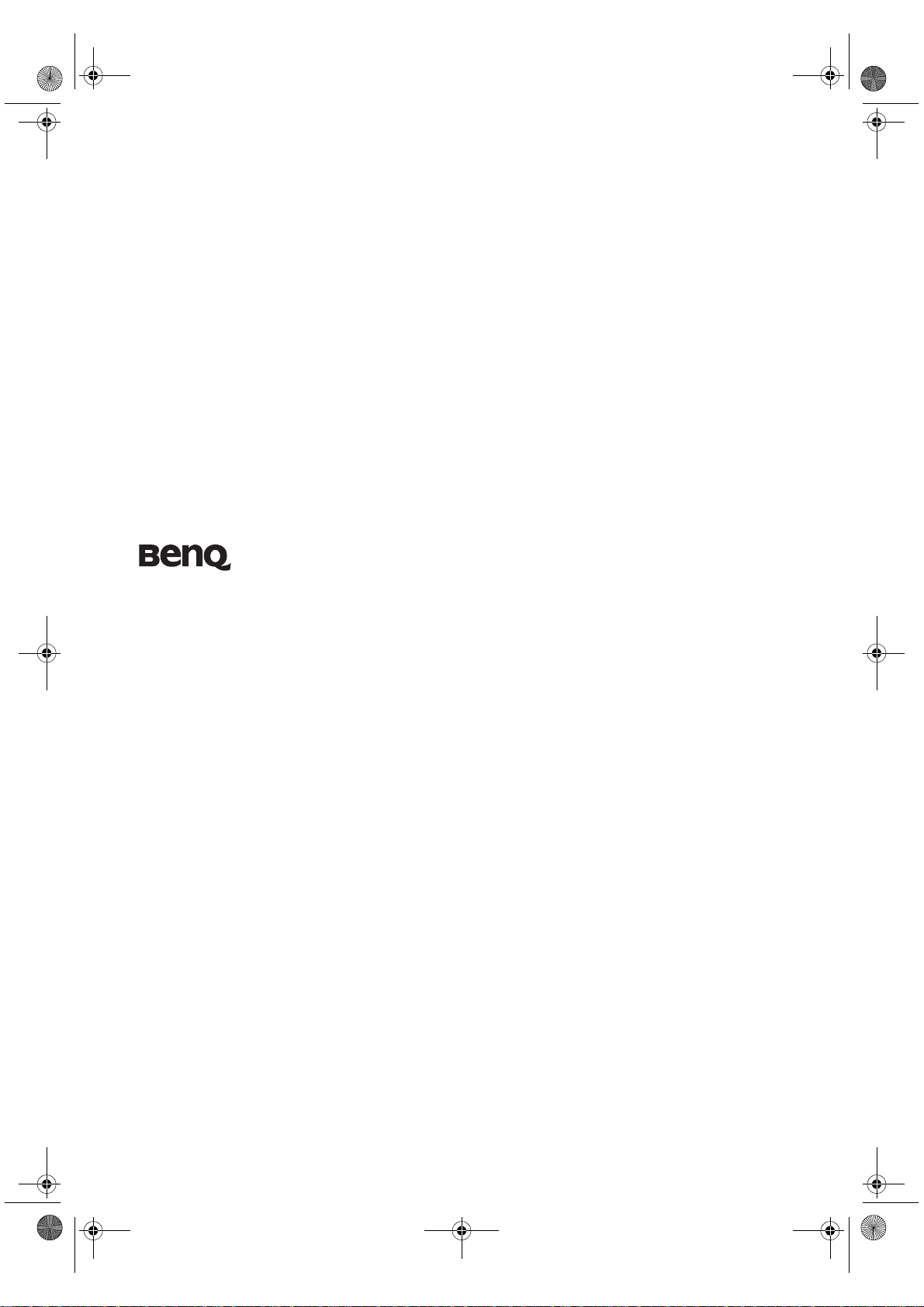
W5000-ja.book 1 ページ 2007年10月11日 木曜日 午前11時48分
W20000/W5000 デジタル プロジェクタ
ホームシネマシリーズ
取扱説明書
Welcome
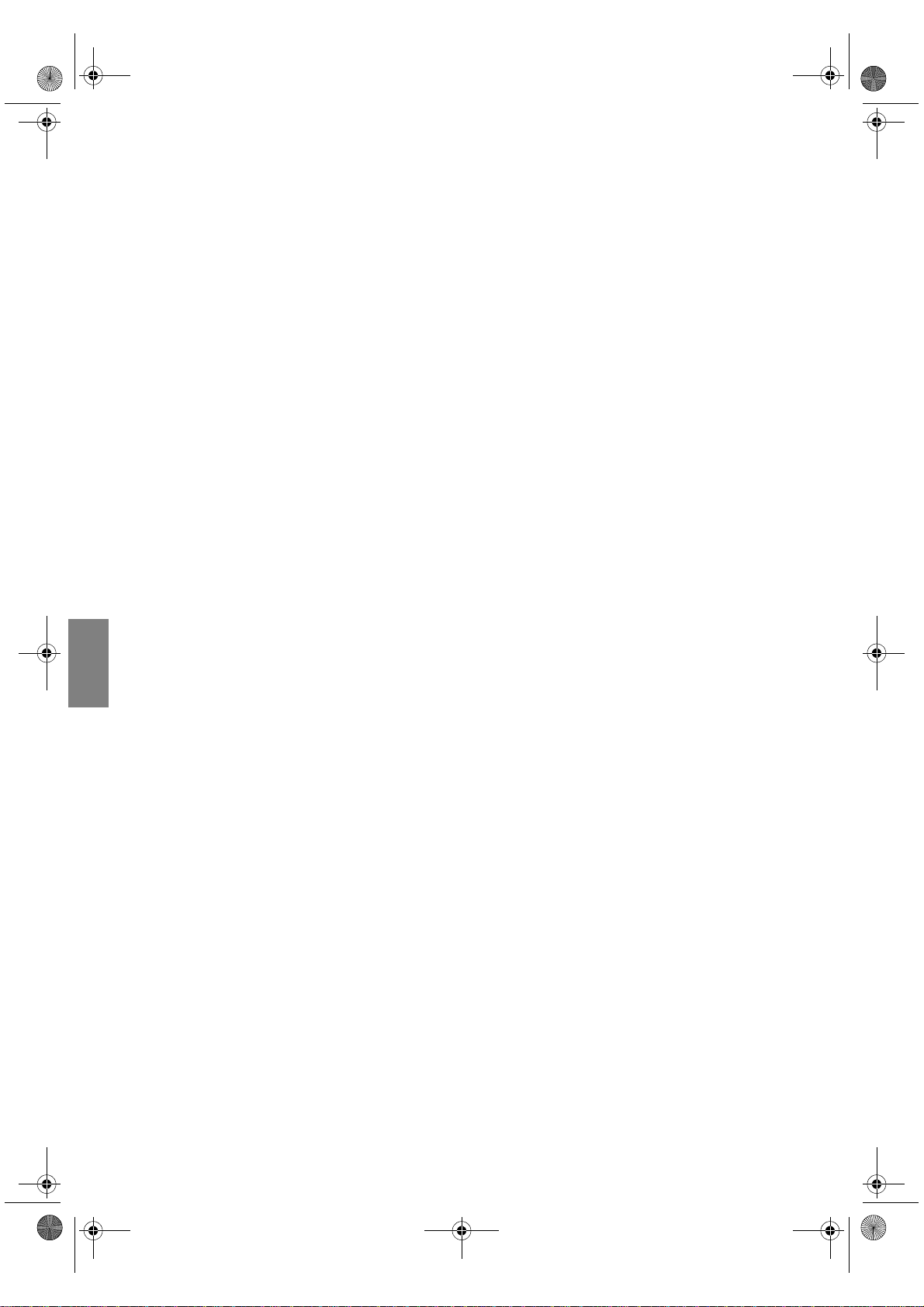
W5000-ja.book 2 ページ 2007年10月11日 木曜日 午前11時48分
English French German
目次
安全上のご注意......................... 3
概要.............................................. 6
パッケージ内容 ...................................6
リモートコントロールと
バッテリー ...........................................6
リモコン操作 .......................................6
プロジェクタの特長...........................7
プロジェクタ外観ビュー ..................8
制御装置および機能.........................10
Italian
コントロール パネル.............................10
リモートコントロール..........................11
プロジェクタの配置............... 12
Spanish
場所の選択 .........................................12
スクリーンサイズの調整 ................13
投写レンズの縦方向シフト .................13
日本語
Korean TC
使用するスクリーンサイズに対し
プロジェクタの設置場所を決定する.14
設置する距離に対し推奨するス
クリーンサイズを決定する .................14
投写サイズ...............................................15
ビデオ装置の接続................... 17
準備 ...........................................................17
HDMI デバイスの接続..........................18
RGBHV デバイスの接続 .......................18
コンポーネントビデオ機器との接続.18
S ビデオまたはビデオ装置の接続 ......19
コンピュータの接続..............................19
プロジェクタの使用方法 ...... 20
起動......................................................20
入力ソースの選択.............................21
メニューの使用方法.........................22
画像サイズと明瞭さの微調整........22
プロジェクタの保護.........................23
セキュリティケーブルロックの
使い方.......................................................23
パスワード機能の使い方 ..................... 23
投写イメージの調整.........................25
投写角度の調整 ..................................... 25
画像の歪みの補正する ......................... 25
プリセットとユーザーモードの
使い方..................................................26
画質の微調整 .....................................28
画質の詳細設定................................. 29
縦横比の選択 .....................................33
高地での操作 .....................................34
複数の画像ソースを同時に
表示する .............................................35
オリジナルのスタートアップ
画面を作成する................................. 36
プロジェクタのメニューディス
プレイのカスタマイズ ....................36
コントロールキーをロックする....37
終了......................................................37
OSD (On-Screen Display) メニュー.38
追加情報.................................... 44
プロジェクタのお手入れ ................ 44
ダストフィルタのお手入れと
取り替え .............................................44
ランプについて................................. 46
ランプ時間を知るには ......................... 46
ランプ寿命を延長する ......................... 46
ランプ交換のタイミング ..................... 47
ランプの交換.......................................... 47
インジケータ .....................................50
トラブルシューティング ................ 51
仕様......................................................52
保証と著作権について........... 55
法規............................................56
2
目次
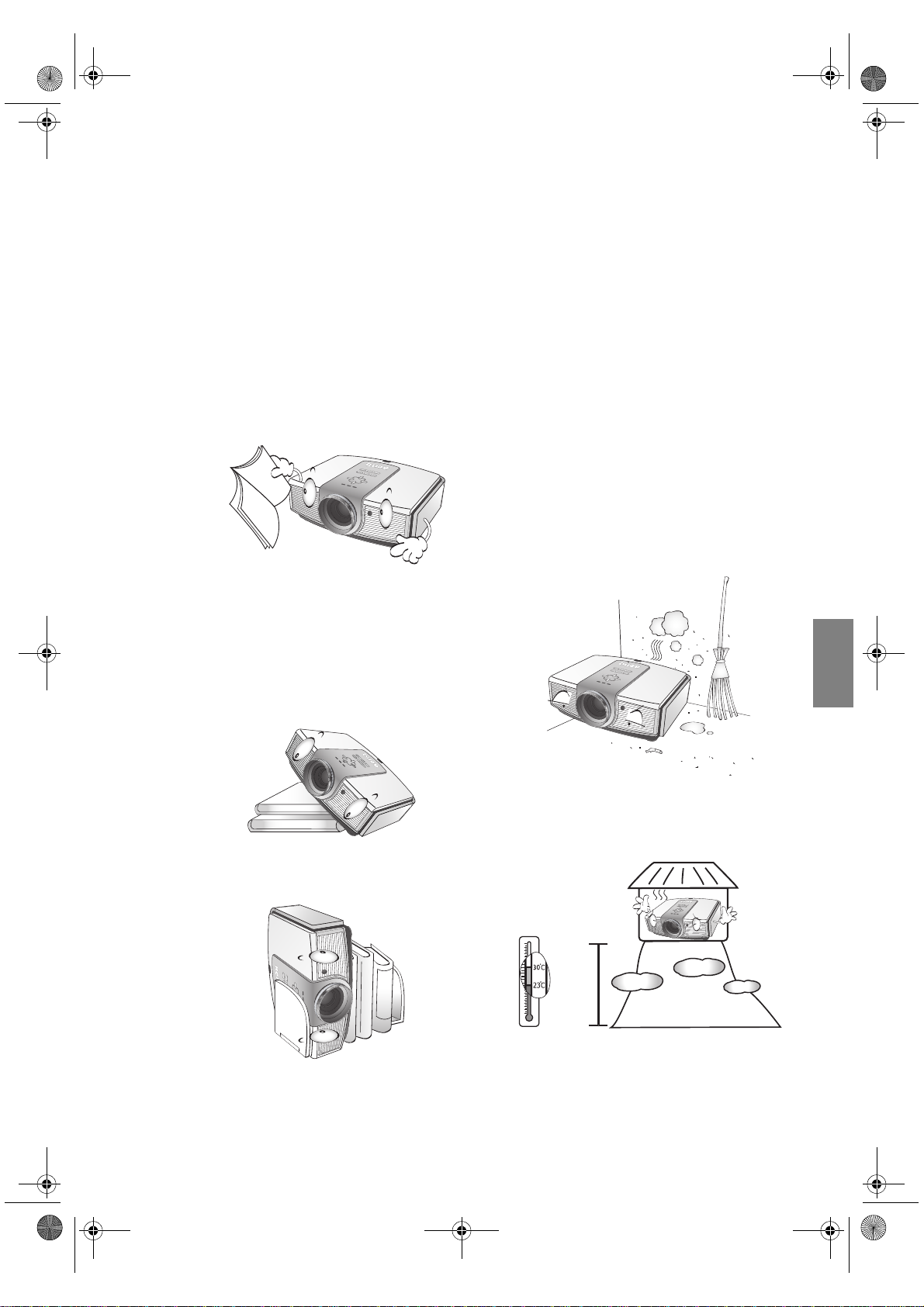
W5000-ja.book 3 ページ 2007年10月11日 木曜日 午前11時48分
高性能 BenQ ビデオプロジェクタをお買い上げいただきありがとうございます ! 本製品はホームシア
ターもお楽しみいただけるよう設計されています。最高の結果をお楽しみいただくために、コント
ロールメニューや操作方法については本書をよくお読みください。
安全上のご注意
お使いのプロジェクタは、情報テクノロジ機器の最新の安全規格に適合するように設計され、テス
トされています。ただし、本装置を安全にご使用いただくために、このガイドおよび装置のマーク
に記載されている指示に従ってください。
1. プロジェクタを操作する前に、このユーザーガ
イドをお読みください。本書は必要なときにい
つでも参照できるように、安全な場所に保管し
ておいてください。
2. 使用時は必ず装置を水平な平面上に置いてくだ
さい。
- 本製品を不安定なカート、スタンド、テーブル
に置かないでください。製品が落ちてケガをし
たり、製品が故障したりする場合があります。
- プロジェクタの近くに可燃物を置かないでくだ
さい。
- 左右の傾きが 10°、または前後の傾きが 15°を
超える状態で使用しないでください。
4. 次の場所に装置を置かないでください。
- 通気が不十分な場所または密閉されてい
る場所。壁との間隔を 50cm 以上空け
て、プロジェクタの周辺の風通しをよく
してください。
- 窓を締め切った車内など、非常に高温に
なる場所。
- 非常に湿度が高い場所、ほこりの多い場
所、タバコの煙にさらされる場所。この
ような場所に置くと、光学部品が汚れ、
プロジェクタの寿命が短くなり、画像が
暗くなります。
English French German
Italian
Spanish 日本語 Korean TC
3. 装置を縦向きにしないでください。縦向きにす
ると、プロジェクタが倒れ、けがをしたり損傷
する恐れがあります。
- 火災報知器に近い場所。
- 周辺温度が 35°C / 95°F を超える場所。
- 高度が 海抜 1500 メートル / 4920
フィートを超える場所。
4920-
9840
フィ
ート
安全上のご注意
3
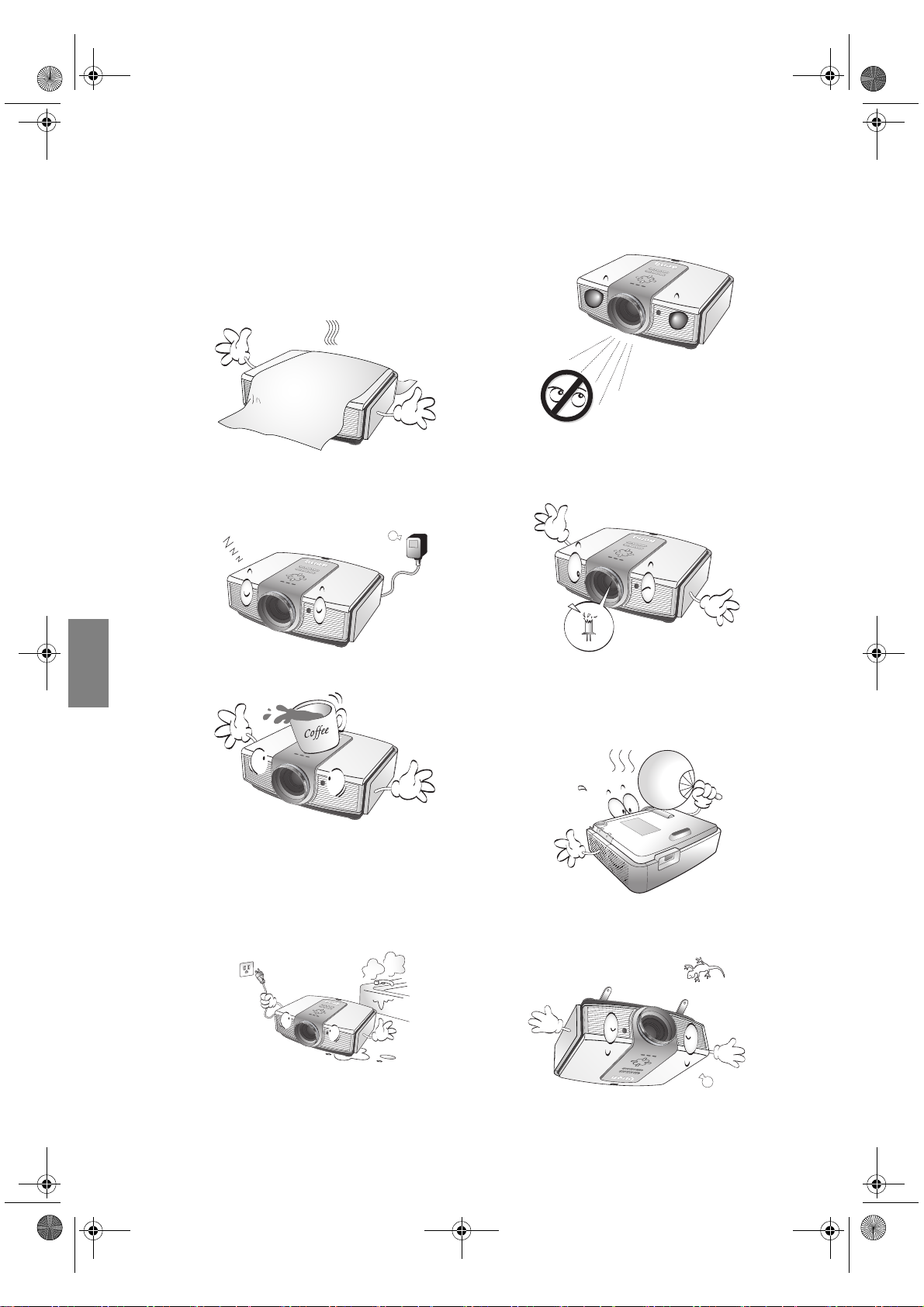
W5000-ja.book 4 ページ 2007年10月11日 木曜日 午前11時48分
English French German
5. プロジェクタ動作中に通気孔をふさがない
でください ( スタンバイモードでも同様 ):
- 本製品の上に布などをかぶせないでくださ
い。
- 本製品をブランケットなどの寝具類、また
は他の柔らかい物の上に置かないでくださ
い。
Italian
6. メインの電源電圧が ±10 ボルト程度の変動
がある場所では、プロジェクタを電源安定
化装置、サージプロテクタ、あるいは UPS
のいずれかに接続されるようお薦めします。
Spanish
9. 動作中は、プロジェクタのレンズを覗き込
まないでください。 目を傷つける場合があり
ます。
10. ランプは定格寿命より長く使用しないでく
ださい。 ごくまれですが、定格寿命より長く
使用すると、ランプが破裂することがあり
ます。
日本語
Korean TC
7. 装置の上に乗ったり、物を置かないでくだ
さい。
8. プロジェクタの上または近くに液体を置か
ないでください。プロジェクタに液体が
入った場合は、保証は適用されません。プ
ロジェクタを濡らした場合は、電源コンセ
ントからプロジェクタを外し、BenQ にご連
絡の上プロジェクタの点検をご依頼くださ
い。
11. ランプは、動作中に非常に高温になります。
ランプ部を取り外して交換する場合は、プ
ロジェクタの電源を切ってから 45 分間ほど
放置して、プロジェクタを常温に戻してく
ださい。
12. 本製品を天井に取り付けて、イメージを反
転投写することができます。 BenQ の天井取
り付けキットを使用してください。
4
安全上のご注意
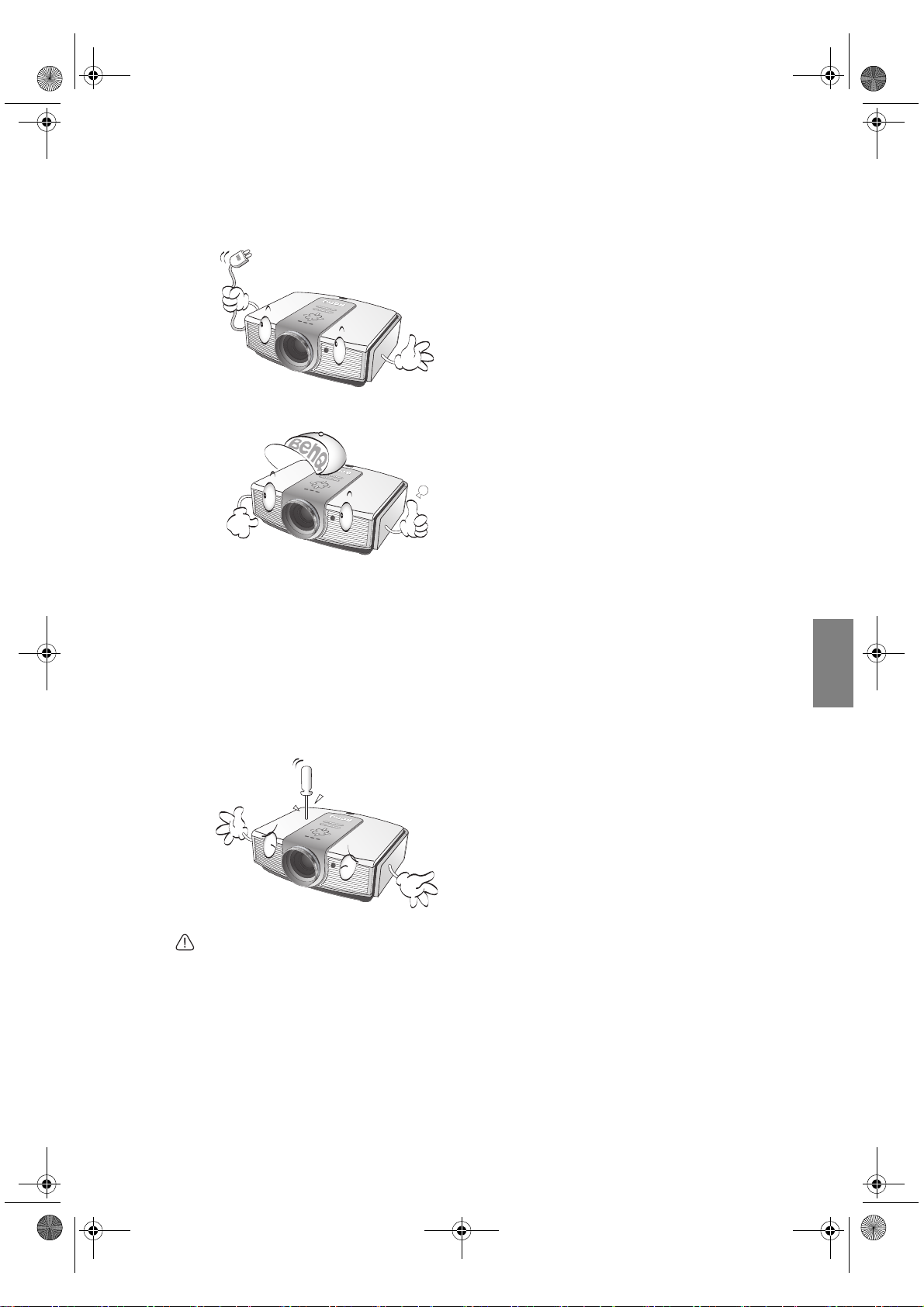
W5000-ja.book 5 ページ 2007年10月11日 木曜日 午前11時48分
13. プロジェクタが完全に冷却され、電源から
コードを外すまでは、絶対にランプ部品を
交換しないでください。
結露
寒い場所から暑い場所へプロジェクタを移動させ
た後は、すぐには装置を操作しないでください。
このように温度が急激に変化した状態では、重要
な内部部品が結露する場合があります。プロジェ
クタの故障の原因となりますので、このような状
態では最低でも 2 時間以上経過してから装置を使
用してください。
揮発性液体の使用の禁止
殺虫剤やある種のクリーナーなどの揮発性液体を
14. 点検修理については、認定技術者にお問い
合わせください。
装置の近くで使用しないでください。ゴムやプラ
スチック製品などを長時間装置に触れたままの状
態で放置しないでください。装置に痕が残ってし
まいます。 化学薬品を染み込ませた布で装置を拭
く場合は、本書に記載される安全のための指示に
したがってください。
処理
本装置には人体や環境に有害な素材が使用されて
15. 本装置のキャビネットは開けないでくださ
い。内部には危険な電圧が流れており、触
れると死に至る場合もあります。 ユーザーが
補修できるパーツはランプ、および専用の
取り外し可能なカバーまたはアクセスパネ
ルが付いているエアフィルタだけです。 詳細
は 45 と 47 を参照してください。
いかなる状況においても、これ以外のカ
バーをご自身で取り外そうとしないでくだ
さい。修理は認定サービス担当者にお問い
合わせください。
注意
将来搬送が必要な場合に備えて、元の梱包材料は捨て
ずに保管しておいてください。 使用後にプロジェクタを
梱包する必要がある場合は、搬送中に製品が破損しな
いように投写レンズを適切な位置に調整し、レンズを
レンズクッションで保護し、さらにレンズクッション
とプロジェクタクッションをぴったりとくっつけてく
ださい。
います。
• リード ( はんだに使用されています )
• 水銀 ( ランプに使用されています )
製品や使用済みランプを処理する方法について
は、お住まい地域の環境局にお尋ねください。
プロジェクタの天井取り付け
BenQ プロジェクタを安心してお使いいただくた
めに、ここに記載する注意をよくお読みになり指
示にしたがってください。
プロジェクタを天井に取り付ける場合は、BenQ
プロジェクタ専用天井取り付けキットをお使いに
なり、しっかりと確実に設置してください。
BenQ プロジェクタ以外の天井取り付けキットを
お使いになると、ゲージやネジの長さが正確でな
いためプロジェクタが正しく固定されず落下して
しまう恐れがあります。
BenQ プロジェクタ専用天井取り付けキットは、
BenQ プロジェクタを購入された販売店でお買い
求めいただけます。また別途ケンジントンロック
をお求めになり、プロジェクタのケンジントン
ロックスロットと天井取り付けブラケットのベー
スをセキュリティケーブルでしっかりと繋いでお
くことをお薦めします。このようにしておくと、
万一天井取り付けブラケットが緩んでしまった場
合にも、プロジェクタを補助的に支えることがで
きます。
English French German
Italian
Spanish 日本語 Korean TC
安全上のご注意
5
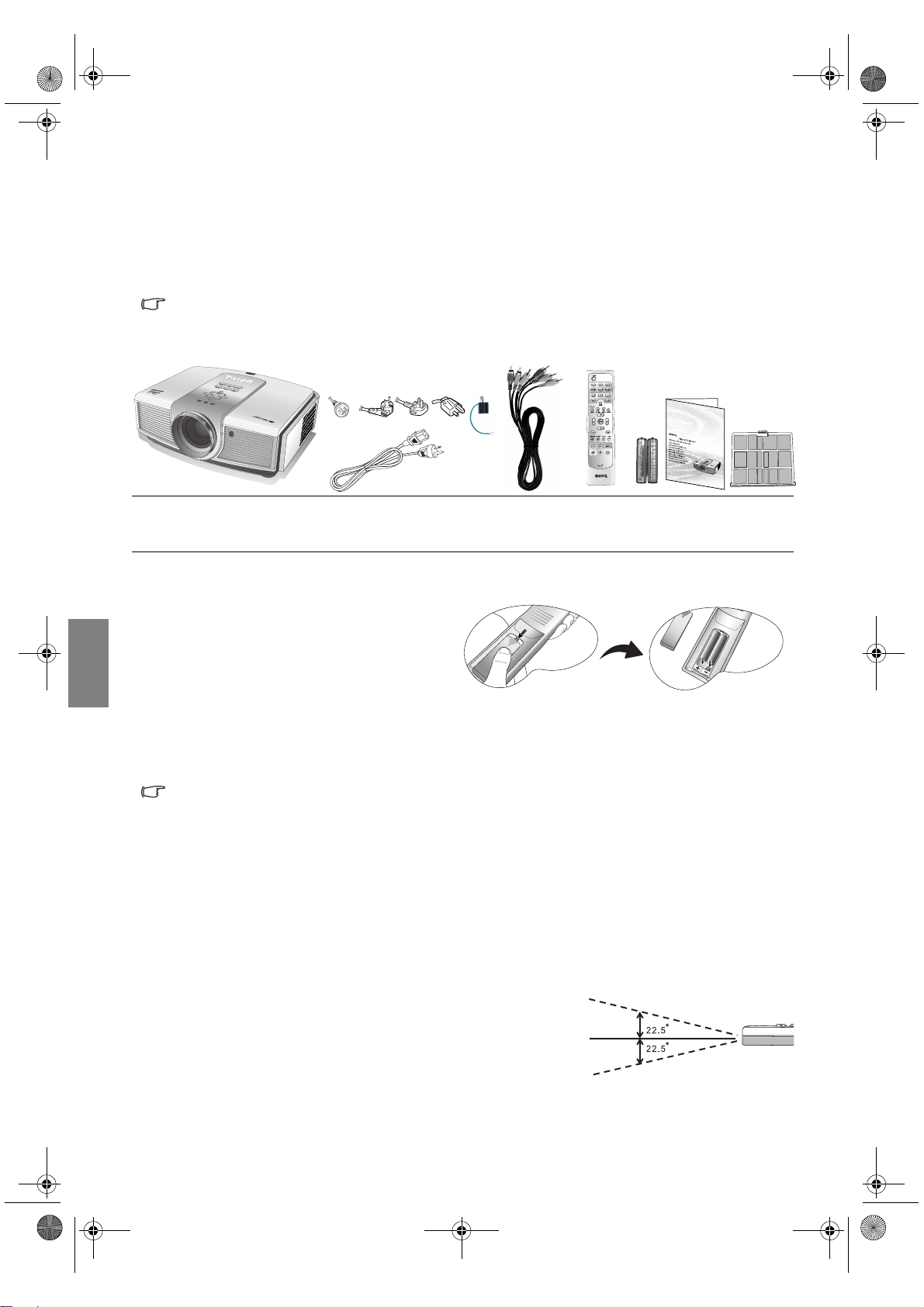
W5000-ja.book 6 ページ 2007年10月11日 木曜日 午前11時48分
English French German
概要
パッケージ内容
プロジェクタには、ビデオ装置への接続に必要なケーブルが同梱されています。本製品を購入され
た地域によっては、同梱されていないアイテムもあります。ご購入場所をご確認ください。
アクセサリのいくつかは、国によって異なる場合があります。
保証書と安全のための説明書が提供されない地域もあります。 詳細は、本製品を購入された販売店へお問い合わ
せください。
Italian
Spanish
日本語
Korean TC
W20000
プロジェクタ 電源ケーブル コンポーネ
( 中国 )
(EU) (UK) (US)
(3-2 電源
アダプタ )
ント ビデオ
ケーブル
リモート
コントロ
ール
W20000
電池 取扱
説明書
W
5000
ダスト
フィルタ
リモートコントロールとバッテリー
1. バッテリーカバーを開くには、リモコ
ンを裏返してカバーのグリップを押し、
図に示す方向にスライドさせてくださ
い。するとカバーが外れます。
2. 挿入されている電池を外し ( 必要な場
合 )、単 2 電池 2 個を極性に注意しなが
ら挿入してください。プラス極 (+) はプラスに、マイナス極 (-) はマイナスの方向に挿入してく
ださい。
3. 再びカバーを元に戻してください。カチッという音がしたらカバーが閉まったことを意味して
います。
バッテリーについてのご注意
• 古いバッテリーと新しいバッテリーを混ぜて使用したり、異なるタイプのバッテリーを混ぜて
使用したりしないでください。
• リモコンや電池は台所、浴室、サウナ、サンルーム、車内など高温多湿の場所に放置しないで
ください。
• また、使用済みの電池はメーカーの指示および地域の環境規定にしたがって処分してください。
• リモコンを長期間使用しないときには、漏電によりリモコンのコントロール部分が破損しない
ように電池は外しておいてください。
リモコン操作
• リモコンとプロジェクタの赤外線(IR)セン
サーの間には、IR 光線の障害となるような物を
置かないでください。
• リモコンの有効範囲は最高 8 メートル、角度にし
て 45 度以内です。赤外線光線はスクリーンにも
反射しますが、常にプロジェクタに向けて当て
るようにしてください。
6
概要
8 m 以内
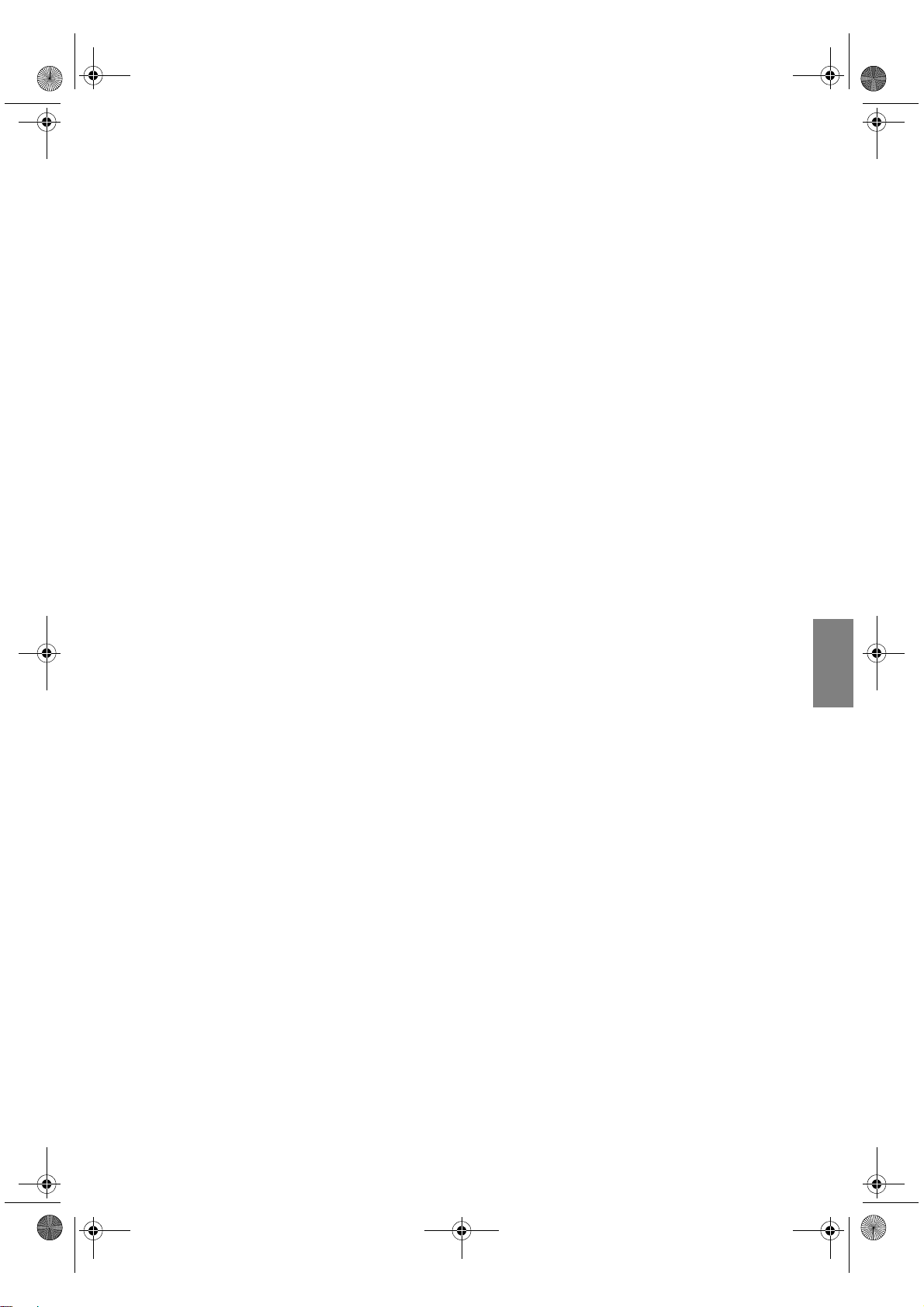
W5000-ja.book 7 ページ 2007年10月11日 木曜日 午前11時48分
プロジェクタの特長
•HDに完全対応
このプロジェクタは標準精度 TV (SDTV) 480i、480p、576i、576p、および高精度 TV (HDTV)
720p、 1080i、1080p フォーマット、真の 1:1 再現を実現する 1080p フォーマットと互換性があ
ります。
• 高画質
このプロジェクタは高解像度、高度なホームシアター輝度、超高コントラスト、鮮明な色、優
れたグレイスケール再現により、高画質な画像を提供します。
• 超高コントラスト
このプロジェクタにはモーターにより作動する IRIS コントロールレンズが搭載されており、高
コントラストを実現します。
• 鮮明な色再現
このプロジェクタには7 セグメントカラーホイールが備わっており、これ以下のセグメントの
カラーホイールでは実現できないリアルな色合いと色域を実現します。
• 優れたグレイスケール
このプロジェクタを暗い部屋で使用する場合は、自動ガンマコントロールによりシャドウの詳
細や夜または暗いシーンの詳細を優れたグレイスケールで表示します。
• 超低音作動
特別な冷却システム設計により、ファンの耳障りなノイズを防止します(通常モードでは
25 dB、小音量では 23 dB)。
• モーター作動によるレンズシフト
リモコンを利用するとイスに座ったままでレンズを縦方向にシフトさせることができます。こ
の機能は、プロジェクタが天井や、パネルコントロールに手が届きにくい場所に取り付けられ
ている場合に特に便利です。
• 多様な入力機能とビデオフォーマット
このプロジェクタはコンポーネントビデオ、S ビデオ、コンポジットビデオ、HDMI、RGBHD、
などを含め、ビデオと PC 装置を接続するためのさまざまな入力方式や、自動化スクリーンや
環境照明システムに接続にするための出力トリガーに対応しています。
•ISF 認証キャリブレーションコントロール
優れた性能を提供するために、今プロジェクタには OSD メニューから ISF NIGHT モードと ISF
DAY モードの設定を行うことができます。これらは認証された ISF 設置技術者のプロフェッ
ショナルなキャリブレーションサービスを必要とします。
• Panamorph レンズ対応
このプロジェクタは 16:9 プロジェクタを縦横比 2.35:1 に変換できる Panamorph レンズに対応
しています。
English French German
Italian
Spanish 日本語 Korean TC
概要
7
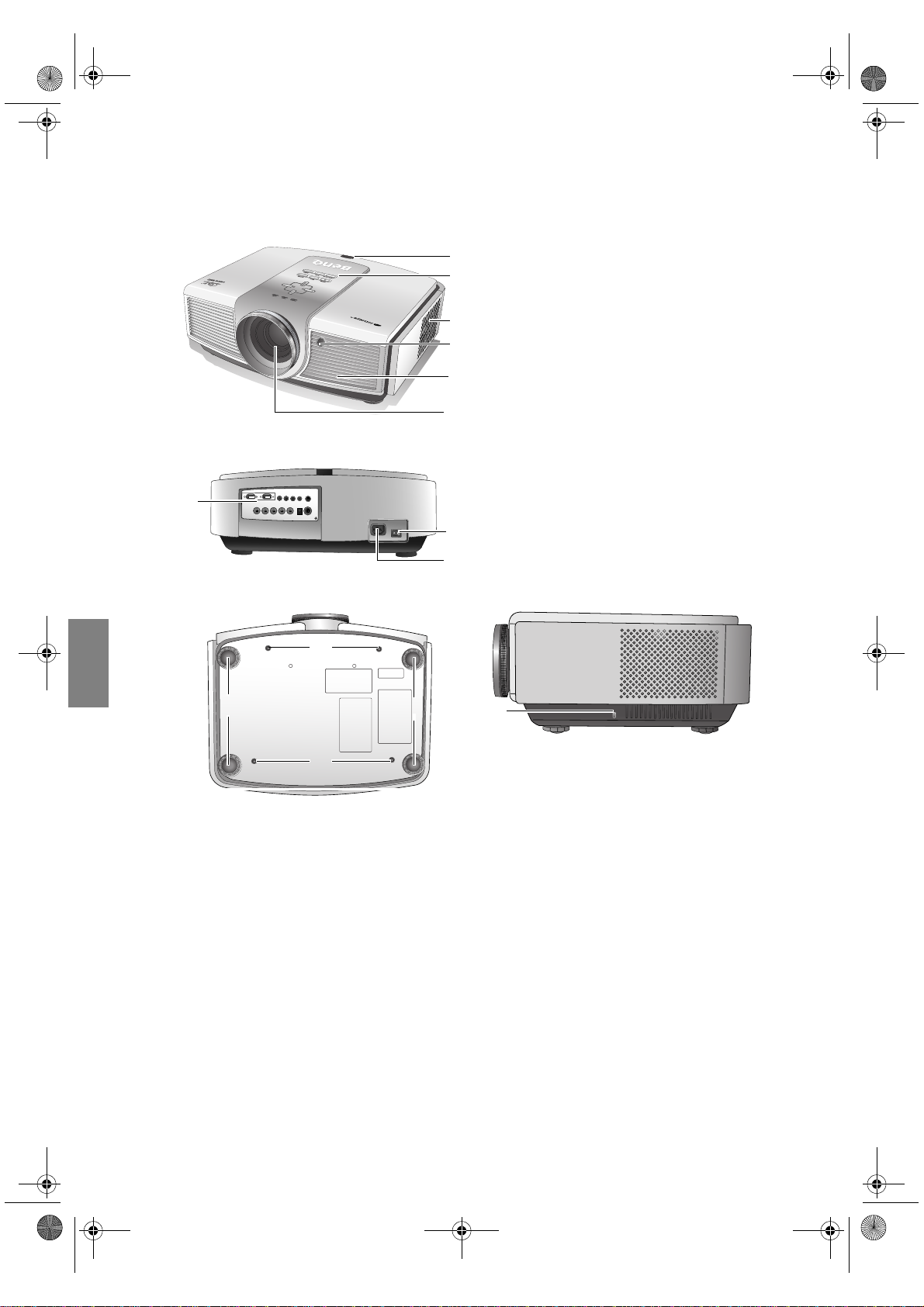
W5000-ja.book 8 ページ 2007年10月11日 木曜日 午前11時48分
English French German
Italian
Spanish
日本語
プロジェクタ外観ビュー
前面 / 上面
W20000
背面
7
底面と側面
HDMI
G/Y
S-VIDEO
Y
B/CB
P
P
R/CR
VIDEO
RS-232
B/P
B/CB
R/P
R/CR
HV
12V TRIGGER
11
1. 背面 IR センサー
1
2. コントロール パネル
2
3
4
( 詳細は 10 ページの " コントロール パネル "
を参照してください。)
3. ダストフィルタ グリル ( 冷気取り込み )
4. 前面 IR センサー
5. 通気 (熱気排出)
5
6. 投写レンズ
6
7. コントロール パネル ( 詳細は下記を参照し
てください )
8. メイン AC 電源スイッチ
9. 電源ケーブルソケット
8
9
10
Korean TC
10
12
10. 調整可能なフット
11
11. 天井取り付け用の穴
12. Kensington ロック スロット
8
概要
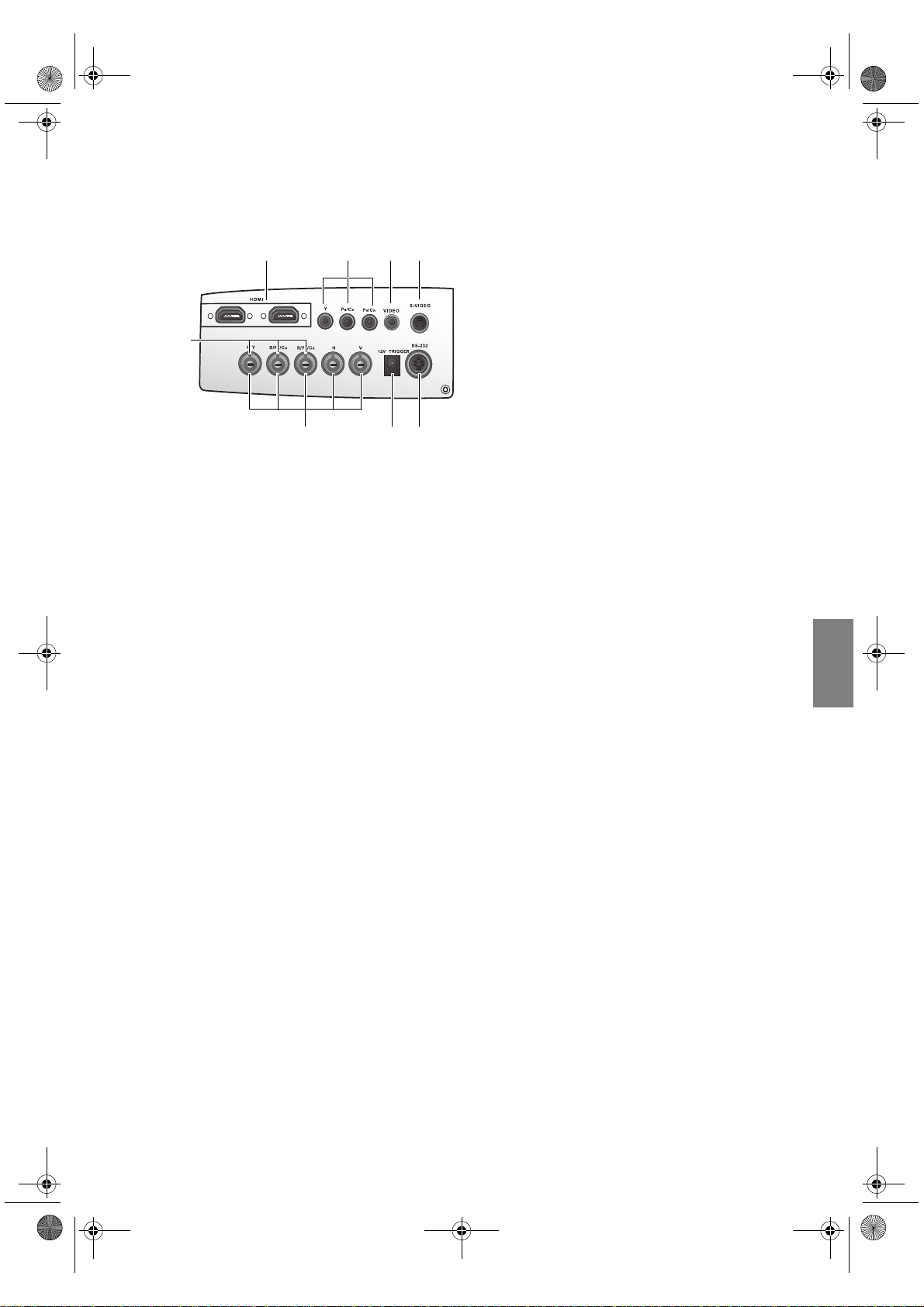
W5000-ja.book 9 ページ 2007年10月11日 木曜日 午前11時48分
コネクタ パネル
接続についての詳細は、17 ページの " ビデオ装置の接続 " を参照してください。
13 14 15 16
17
201918
13. HDMI ポート
14. コンポーネントビデオ入力 (RCA)
Y/P
B/PR または Y/CB/CR ビデオ信号に対応し
ています。
15. コンポーネントビデオ入力 (RCA)
16. S-Video 入力 ( ミニ 4-pin DIN)
17. コンポーネントビデオ入力 (BNC)
Y/P
B/PR, Y/CB/CR または RGB ビデオ信号に対
応しています。
18. RGB 高精度入力 (BNC)
RGBHV ビデオまたは PC 信号入力に対応し
ています。
19. 12VDC 出力端末
電子スクリーンや照明コントロールなど、
外付け装置を使用するために使用します。
これらの装置の接続方法については、販売
店へお尋ねください。
20. コード付きリモコン接続用 RS-232C ポート
English French German
Italian
Spanish 日本語 Korean TC
概要
9
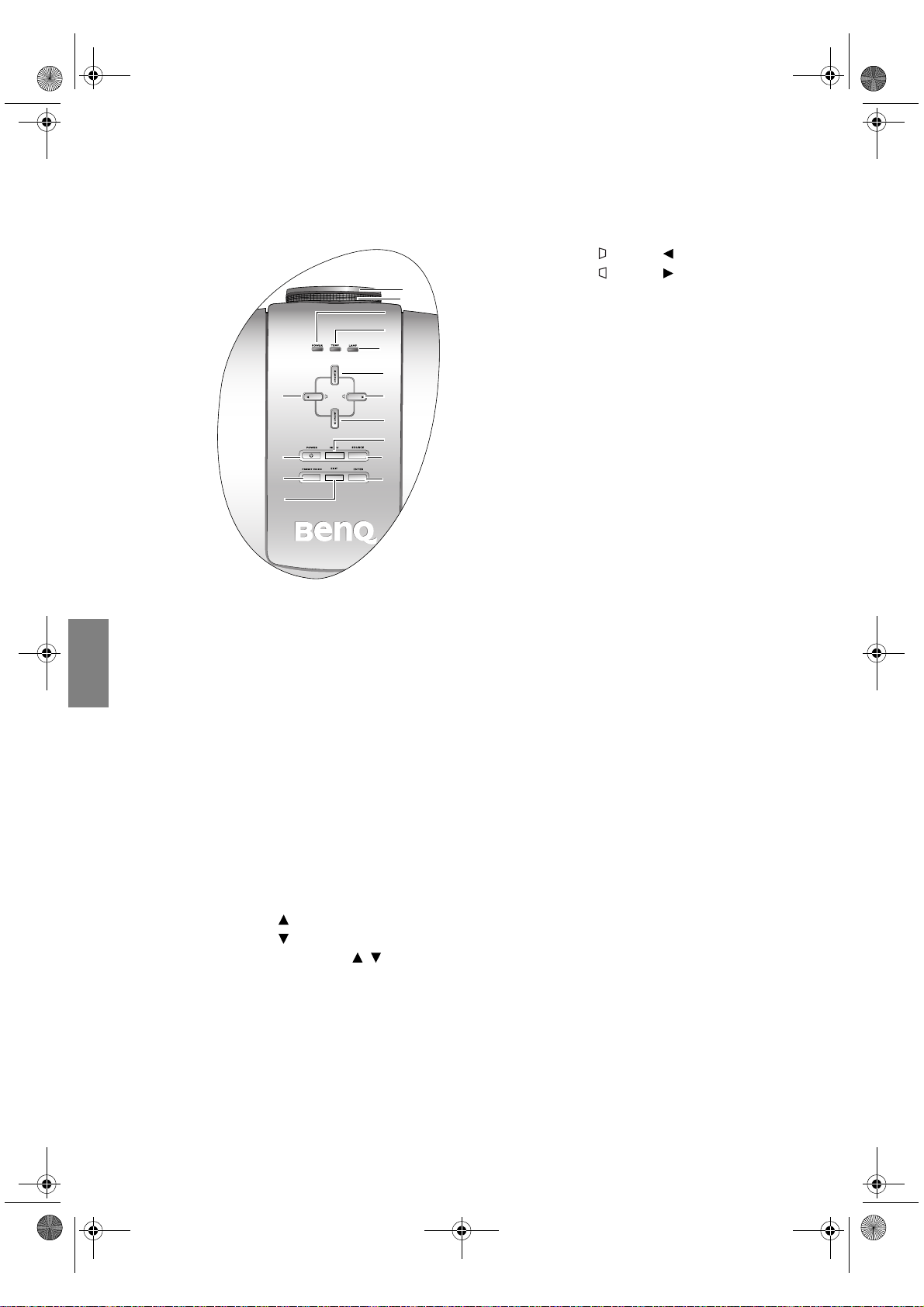
W5000-ja.book 10 ページ 2007年10月11日 木曜日 午前11時48分
English French German
Italian
Spanish
日本語
Korean TC
制御装置および機能
コントロール パネル
1
2
3
4
5
6
7
9
11
13
1. ピントリング
投写イメージの焦点を調整します。
2. ズームリング
投射した画像のサイズを調整します。
3. POWER ( 電源インジケータ ライト )
プロジェクタ動作中に点灯または点滅しま
す。詳細は、50 ページの " インジケータ " を
参照してください。
4. TEMP ( 温度警告ライト )
プロジェクタの温度が異常に高くなると点
灯または点滅します。詳細は、50 ページの "
インジケータ " を参照してください。
5. LAMP ( ランプインジケータ ライト )
プロジェクタのランプに問題が発生した場
合に点灯または点滅します。詳細は、
50 ページの " インジケータ " を参照してくだ
さい。
6. LENS SHIFT ( 上 )
LENS SHIFT ( 下 )
リモコンの LENS および / と同じ役割を
果たします。
モーターによる縦方向レンズシフト機能に
より、プロジェクタの方向に合わせてスク
リーン上の画像を上下に調整します。詳細
は、13
ページの " 投写レンズの縦方向シフ
ト " を参照してください。
オンスクリーン メニューが有効になってい
る場合は、選択肢を上下に移動することが
できます。
7
6
8
10
12
7. キーストーン / 左矢印 ボタン
キーストーン / 右矢印 ボタン
投写角度によって生じる画像の歪みを手動
で修正します。
詳細は、25 ページの " 画像の歪みの補正す
る " を参照してください。
オンスクリーン メニューが有効になってい
る場合は、選択肢を左右に移動することが
できます。
8. MENU ボタン
リモコンの MENU ボタンと同じ役割を果た
します。
オン スクリーン ディスプレイ (OSD) メ
ニューのオン / オフを切り替えます。詳細
は、22 ページの " メニューの使用方法 " を参
照してください。
9. POWER ボタン
リモコンの POWER ボタンと同じ役割を果た
します。
スタンバイと電源オンの状態を切り替えま
す。
詳細は、20 ページの " 起動 " と 37 ページの
" 終了 " を参照してください。
10. SOURCE ボタン
リモコンのソース選択ボタン
(COMP1,COMP2, VIDEO, HDMI 1, HDMI 2,
RGB HD, S-VIDEO) と同じ役割を果たしま
す。
入力ソースは順番に切り替わります。
詳細は、21 ページの " 入力ソースの選択 " を
参照してください。
11. PRESET MODE ボタン
選択した入力ソースによって、有効な画像
設定モードを選択します。詳細は、26 ペー
ジの " プリセットモードの選択 " を参照して
ください。
12. ENTER ボタン
選択したオン スクリーン ディスプレイ
(OSD) メニューのアイテムを実行します。
13. EXIT ボタン
前のオン スクリーン ディスプレイ (OSD) メ
ニューに戻り、行った変更内容を保存して
終了します。詳細は 22 ページの " メニュー
の使用方法 " を参照してください。
10
概要
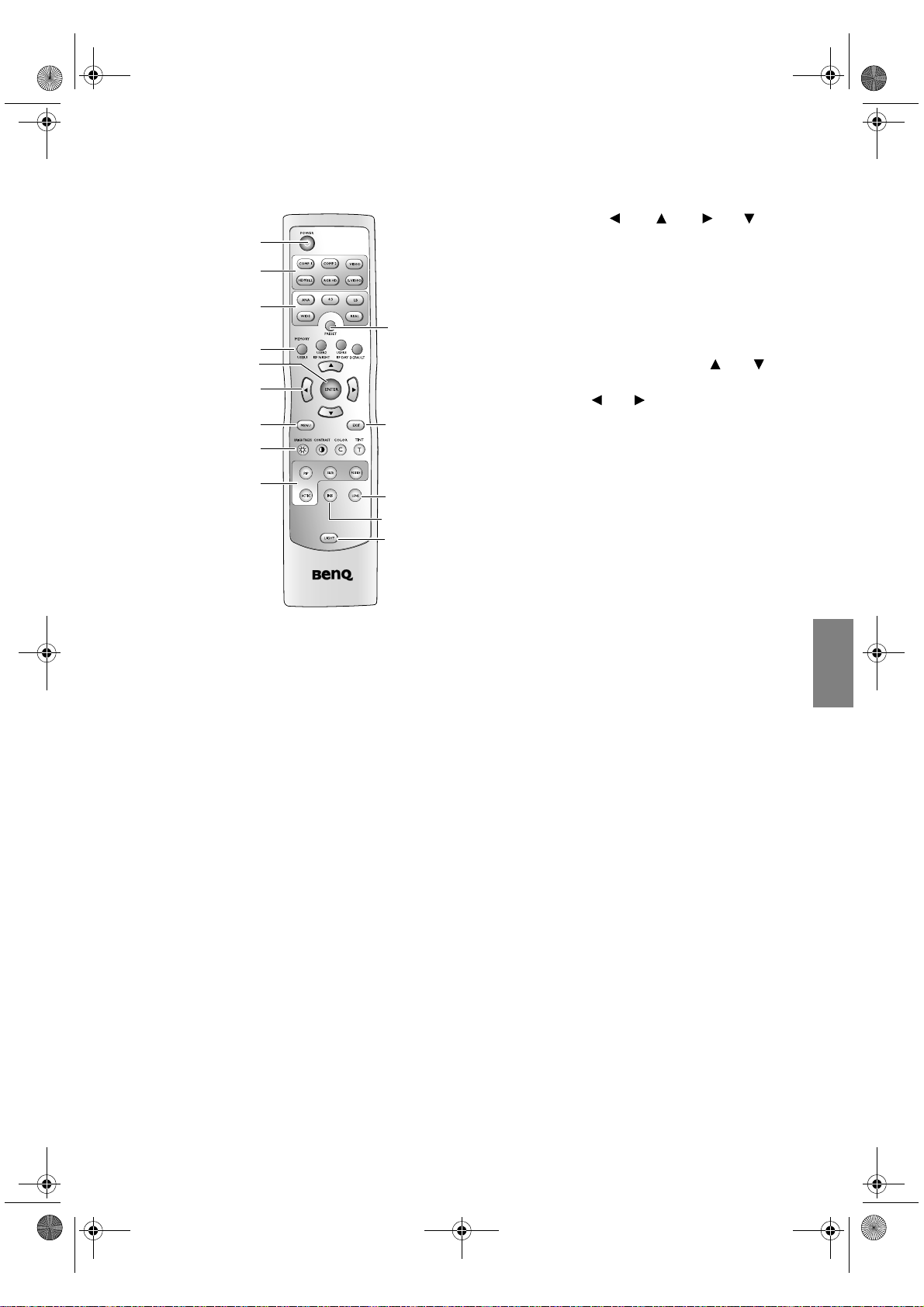
W5000-ja.book 11 ページ 2007年10月11日 木曜日 午前11時48分
リモートコントロール
1
2
3
4
5
6
7
8
10
11
1. POWER ボタン
スタンバイと電源オンの状態を切り替えま
す。 詳細は、20 ページの " 起動 " と 37 ページ
の " 終了 " を参照してください。
2. ソース選択ボタン (COMP1, COMP2、
VIDEO、HDMI 1.2, RGB HD, S-VIDEO)
表示する入力ソースを選択します。詳細は、
21 ページの " 入力ソースの選択 " を参照して
ください。
3. 縦横比ボタン (ANA、4:3、LB、WIDE、REAL)
表示縦横比を選択します。詳細は、33 ペー
ジの " 縦横比の選択 " を参照してください。
4. PRESET ボタン
プリセットのプログラムモードを選択しま
す。詳細は、26 ページの " プリセットモード
の選択 " を参照してください。
5. MEMORY ボタン (USER 1、USER 2/ISF
NIGHT、USER 3/ISF DAY、DEFAULT)
現在の入力ソースについて、USER 1、USER
2/ISF NIGHT、USER 3/ISF DAY、DEFAULT に
保存した画像設定を使用します。詳細は、27
ページの " ユーザー 1/ ユーザー 2/ ユーザー 3
モードの設定 " を参照してください。
6. ENTER ボタン
選択したオン
(OSD) メニューのアイテムを実行します。
スクリーン ディスプレイ
9
12
13
14
7. 矢印ボタン ( 左、上 、右 、下 )
オン スクリーン ディスプレイ
が有効になっているとき、現在の
ニューアイテムを選択した矢印の方向に移動し
ます。詳細は、
法
"
を参照してください。
モーターによる縦方向レンズシフト機能によ
り、プロジェクタの方向に合わせてスクリーン
上の画像を上下に調整します
投写角度によって生じる画像の歪みを手動で修
正します
8. MENU ボタン
オン スクリーン ディスプレイ (OSD) メ
ニューのオン / オフを切り替えます。詳細
は、22 ページの " メニューの使用方法 " を参
照してください。
9. EXIT ボタン
前のオン スクリーン ディスプレイ (OSD) メ
ニューに戻り、行った変更内容を保存して終
了します。詳細は、22 ページの " メニューの
使用方法 " を参照してください。
10. 画質調整ボタン (BRIGHTNESS、COLOR、
CONTRAST、TINT):
適切な画質に調整するための設定バーが表示
されます。詳細は、28 ページの " 画質の微調
整 " を参照してください。
11. 画像ウィンドウコントロールボタン (PIP、
SIZE、POSITION、ACTIVE)
PIP (Picture In Picture) ウィンドウを表示、
ACTIVE ボタンでメインウィンドウとサブ
ウィンドウを切り替え、SIZE と POSITION ボ
タンで現在有効なウィンドウのサイズと位置
を調整します。詳細は、35 ページの " 複数の
画像ソースを同時に表示する " を参照してく
ださい。
12. LENS ボタン
モーターによる縦レンズシフトを行うための
設定ページが表示されます。詳細は、13
ページの " 投写レンズの縦方向シフト " を参
照してください。
13. IRIS ボタン
モーターによるアパーチャレンズ IRIS
を行う設定バーが表示されます。詳細は、32
ページの "IRIS によりコントラストを調整す
る " を参照してください。
14. LIGHT ボタン
リモコンのバックライトを約10秒間オンにし
ます。バックライトがオンになっているときに
他のボタンを押すと、バックライトがさらに
秒間オンになります。 再び
とバックライトがオフになります。
22
ページの"メニューの使用方
(
左、右)。
(OSD)
(
上、下 )
LIGHT
メニュー
OSD
メ
の調整
ボタンを押す
概要
English French German
。
Italian
Spanish 日本語 Korean TC
10
11
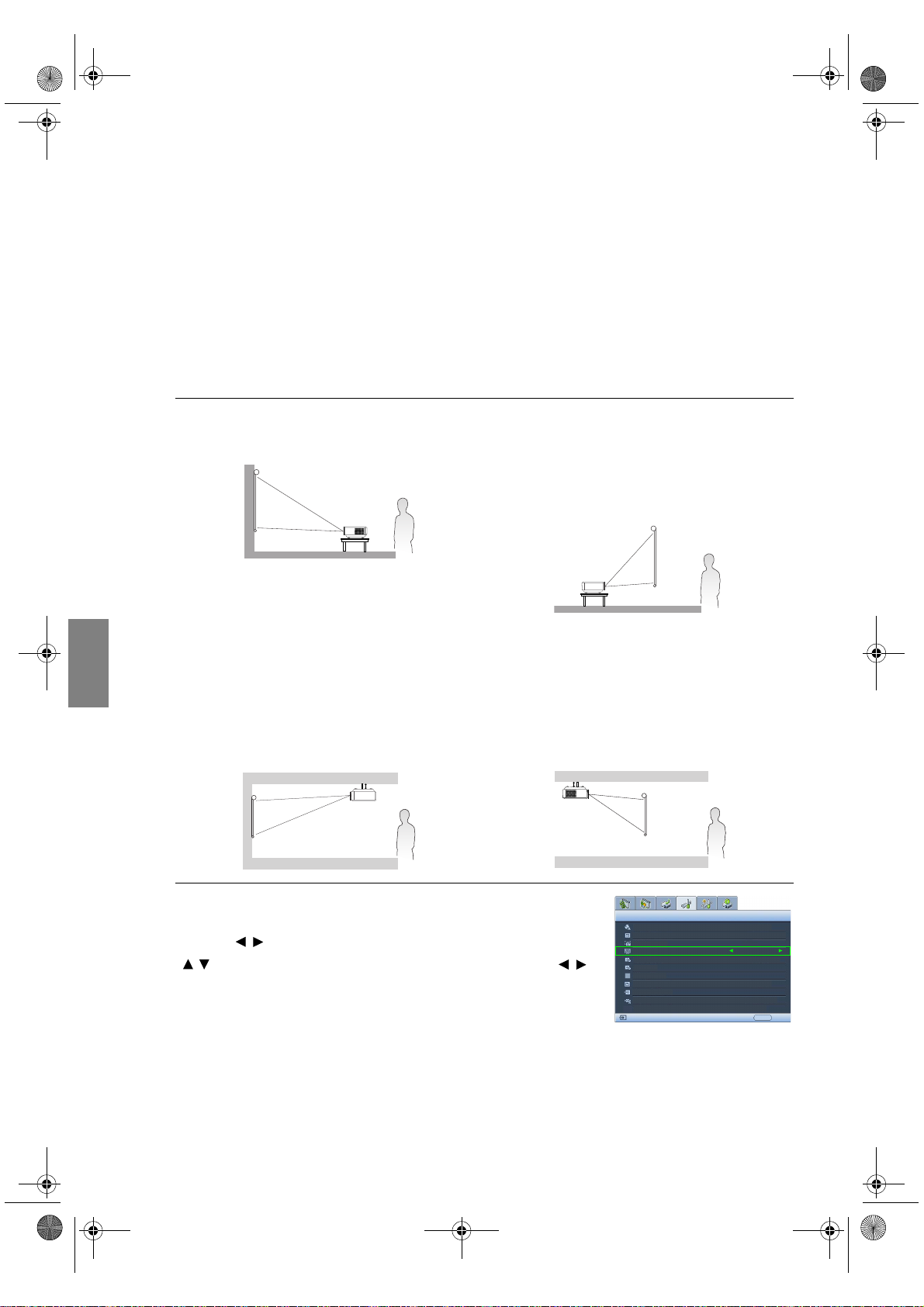
W5000-ja.book 12 ページ 2007年10月11日 木曜日 午前11時48分
English French German
プロジェクタの配置
場所の選択
本機は次の 4 通りの設置状態で使うことができます。
1. 床面前面、
2. 天井前面、
3. 床面背面、または
4. 天井背面。
部屋のレイアウトやお好みで、どの設定で設置するか決めてください。設置する際は、スクリーン
のサイズや位置、電源コンセントがある場所、プロジェクタとその他の装置の距離や位置などを考
慮してください。
1. 床面前面:
プロジェクタをスクリーンの正面に床面近くに
Italian
設置します。これが最も一般的な設定です。
3. 床面背面:
プロジェクタをスクリーン背面、床面近くに設
置します。
専用の背面スクリーン投写が必要です。
* プロジェクタの電源を入れてから、床面背面を
設定してください。
Spanish
日本語
Korean TC
2. 天井前面 :
プロジェクタをスクリーン正面の天井に取り付
けます。
この方法で設置する場合は、BenQ プロジェクタ
天井取り付けキットをご購入ください。
* プロジェクタの電源を入れてから、天井前面を
設定してください。
4. 天井背面 :
プロジェクタをスクリーン背面の天井に取り付
けます。
専用の背面投写スクリーンと BenQ プロジェクタ
天井取り付けキットが必要です。
* プロジェクタの電源を入れてから、天井背面を
設定してください。
* プロジェクタの位置を設定するには:
1. プロジェクタかリモコンで MENU 押して、システム設定メニューが選択さ
れるまで / を押し続けてください。
2. / を押してプロジェクタの位置を選択し、位置が選択されるまで / を
押し続けてください。
システム設定
言語
起動画面
MyScreen
プロジェクタの位置
自動電源オフ
スリープ タイマー
背景色
メニュー設定
入力ソース
自動ソース探知
S-VIDEO
日本語
BenQ
床面前面
無効
無効
青
オン
EXIT 戻る
12
プロジェクタの配置
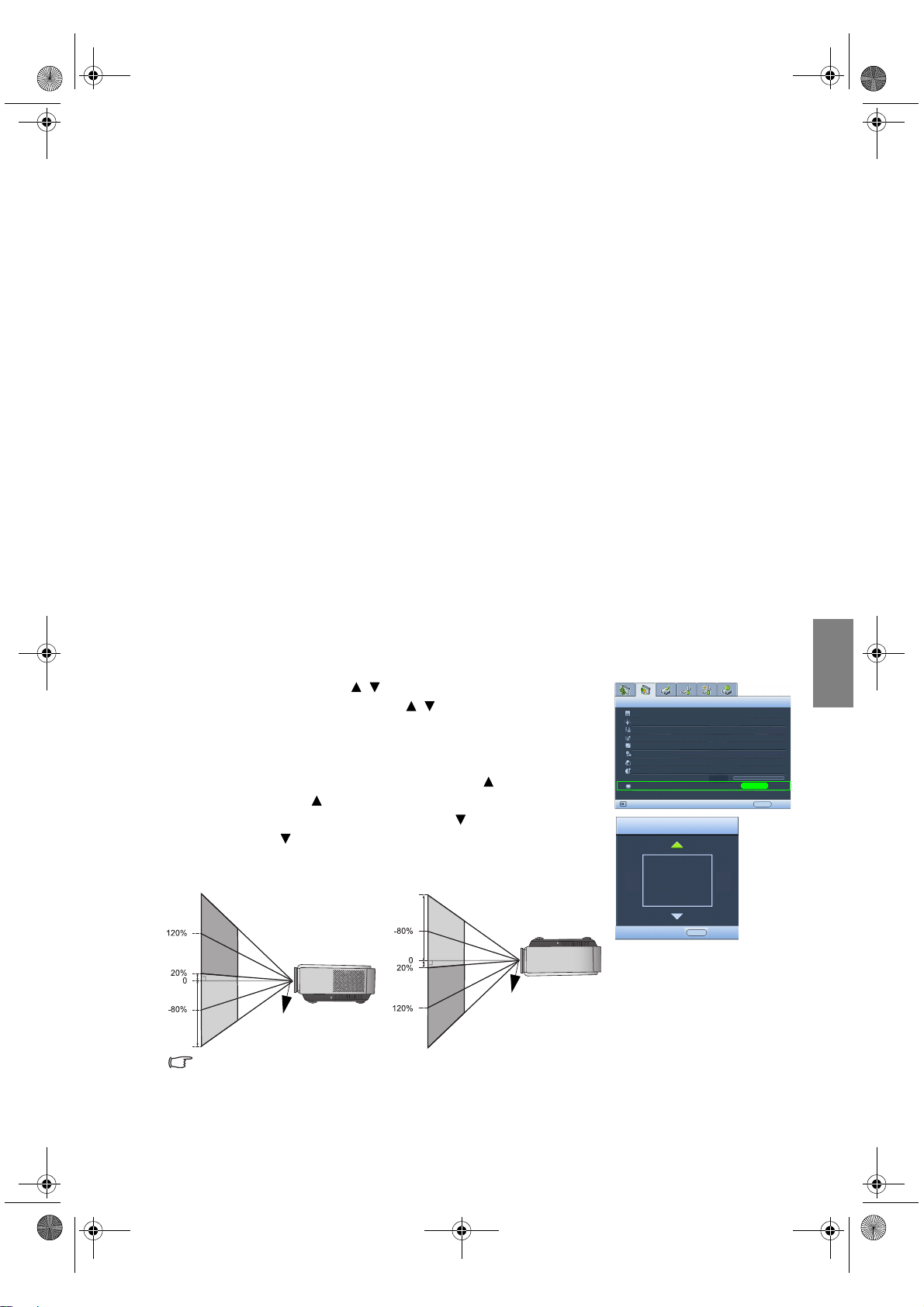
W5000-ja.book 13 ページ 2007年10月11日 木曜日 午前11時48分
スクリーンサイズの調整
投写距離、ズーム設定、ビデオフォーマットにより投写画面サイズは変化します。
プロジェクタは必ず机の上などに水平に配置し、スクリーンの水平方向の中央に対して直角になる
ように設置してください。このように設置することによって、角度を付けて投写(または角度が付
いた面に投写する場合)すると生じる画像の歪みを防止することができます。 プロジェクタを天井に
取り付ける場合は、上下逆さに取り付けてください。
このプロジェクタには取り外し可能なレンズが付いています。詳細は、" 投写レンズの縦方向シフト
" を参照してください。 レンズを上下に完全にシフトした状態で測定した縦オフセット値は、15 ペー
ジと 16 ページの表を参照してください。
プロジェクタをスクリーンから遠ざけると、投写イメージのサイズが拡大され、それに伴い縦のオ
フセットも広がります。
スクリーンとプロジェクタの距離を決定する際は、投写距離に直接比例する投写イメージのサイズ
と縦オフセットのサイズも考慮する必要があります。
16:9 と 4:3 の両サイズ用の表を用意しましたので、プロジェクタを設置する場所を決定する際参照し
てください。設置場所を決定するときには、スクリーン中央に対し直角の水平距離(投写距離)と、
スクリーンの上下端からのプロジェクタの縦オフセットの高さ(オフセット)の 2 つのサイズを考
慮してください。
投写レンズの縦方向シフト
プロジェクタをより自由に取り付けられるように、縦方向レンズシフト機能が備わっています。 これ
はプロジェクタを投写画像の上部レベルよりもやや下または上に設置できるようにする機能です。
レンズシフト ( オフセット ) は投写画像の高さのパーセンテージにより表示されます。 これは投写画
像の縦中心からのオフセットとして測定されます。 このプロジェクタは縦方向に + 120%、- 80% レン
ズをシフトさせることができます。 上下方向へは、画像の位置によって可能な範囲でシフトできま
す。
投写レンズを縦方向に調整するには:
1. リモコンの LENS または / (OSD メニューが有効でない場合 )
か、プロジェクタの LENS SHIFT / を押して、調整ページを
表示します
( ピクチャ -- 詳細設定 > レンズシフトメニューで ENTER を押す
方法もあります )。
2. 投写画像の位置を高く上げるにはリモコンの か、プロジェク
タの LENS SHIFT を押してください。
投写画像の位置を下げるにはリモコンの か、プロジェクタの
LENS SHIFT を押してください。
ピクチャ -- 詳細設定
黒レベル
透明度調整
色温度
ユーザーの色温度の微調整
ガンマ選択
Brilliant Color
色管理
Dynamic Black オン
IRIS
レンズシフト
S ビデオ
レンズシフト
0
0 IRE
標準
2.4
オン
ENTER
EXIT 戻る
English French German
Italian
Spanish 日本語 Korean TC
プロジェクタの配置:
床面前面または床面背面
(C)
(D)
レンズの中心
プロジェクタの配置:
前方天井または天井背面
(D)
(C)
レンズの中心
(C) と (D) に相当する値については、15 および 16 を参照してください。
EXIT 戻る
プロジェクタの配置
13
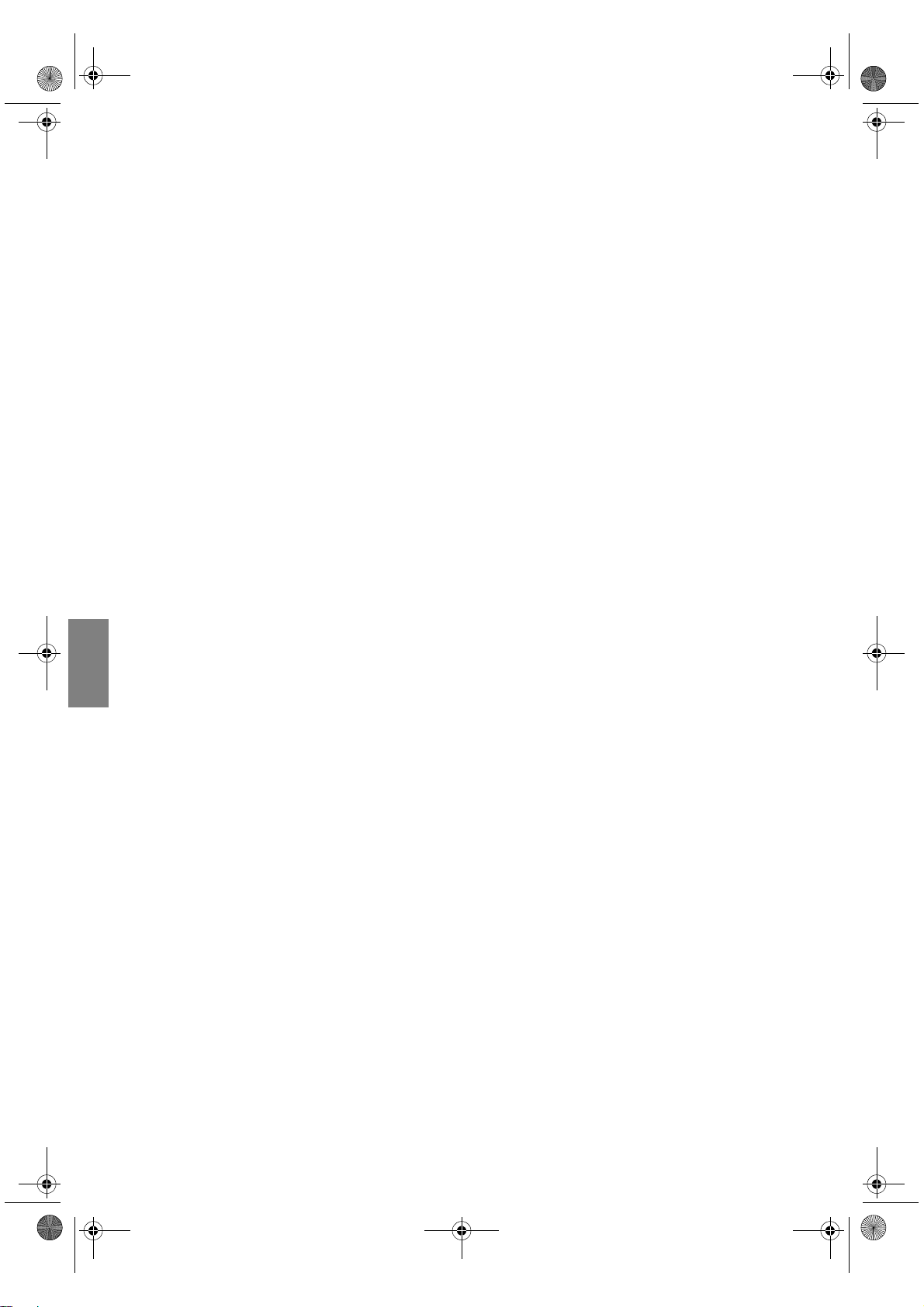
W5000-ja.book 14 ページ 2007年10月11日 木曜日 午前11時48分
English French German
Italian
Spanish
日本語
Korean TC
使用するスクリーンサイズに対しプロジェクタの設置場所を決
定する
1. スクリーンの縦横比が 16:9 か 4:3 のどちらであるか決定します。
2. 表を参考にして、左側の " スクリーンサイズ " という欄から使用したいスクリーンサイズに最
も近いものを探してください。この値の列を右に見ていくと、" 平均 " という欄に相当するスク
リーンからの平均距離が記載されています。これが投写距離になります。
3. スクリーンの位置とレンズの縦方向への調整可能な範囲をもとに、プロジェクタの正確な高さ
を決定してください。
例えば、120 インチ、縦横比 4:3 のスクリーンをお使いになる場合は、"4:3 ( 標準 ) スクリーンサイズ
表 " をご参照ください。平均投写距離は 495 cm です。
設置する距離に対し推奨するスクリーンサイズを決定する
これは、プロジェクタを設置する部屋に合ったスクリーンサイズを求めるための方法です。
最大スクリーンサイズは、使用する部屋の実際のスペースが上限となります。
1. スクリーンの縦横比が 16:9 か 4:3 のどちらであるか決定します。
2. プロジェクタとスクリーンを設置したい場所までの距離を測ってください。これが投写距離に
なります。
3. 表を参考にして、" 平均 " という欄からスクリーンからの平均距離に最も近い値を探してくださ
い。測定した距離が最小距離と最大距離(平均距離値の両側に表示されています)の間にある
ことを確認してください。
4. この値と同じ列を左へ見ていくと、相当するスクリーンサイズを見つけることができます。こ
れが投写距離からの投写画像サイズになります。
例えば、縦横比 16:9 のスクリーンを使用し、測定した投写距離が 4.5m (450cm) であった場合は、
"16:9 ( ワイドスクリーン ) スクリーンサイズ表 " を参照してください。 " 平均 " 欄で最も近い値は
449cm です。同じ列を見ると、100 インチが必要なスクリーンであることが分かります。
プロジェクタを別の場所に移動させると(推奨される範囲内で)、スクリーンの中央に画像が表示さ
れるようにプロジェクタを上下に傾ける必要があります。そうすると、画像に歪みが生じる場合が
あります。この場合は、キーストーン機能を使用して歪みを補正します。詳細は、25 ページの " 画
像の歪みの補正する " を参照してください。
14
プロジェクタの配置
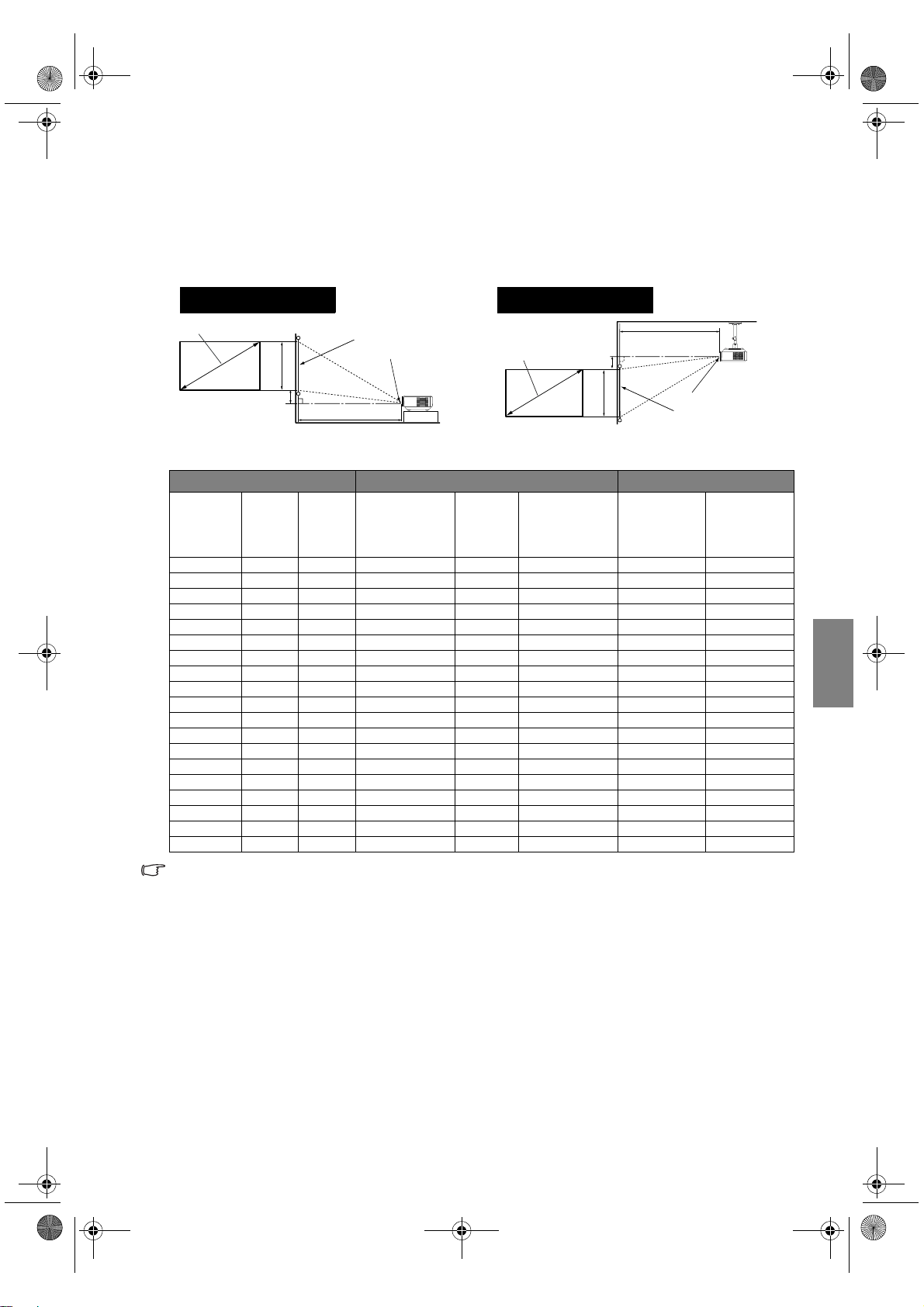
W5000-ja.book 15 ページ 2007年10月11日 木曜日 午前11時48分
投写サイズ
適切な位置を計算する前に、52 ページの " 外形寸法 " を参照して、このプロジェクタのレンズサイ
ズの中心を求めてください。
16:9 スクリーンを使用する場合の設置
床取り付け
対角
高さ
16:9 ( ワイドスクリーン ) スクリーンサイズ表
スクリーンサイズ 投写距離 (cm) オフセット
対角
( インチ )
100 125 221 408 449 490 12 -112
120 149 266 490 539 588 15 -134
130 162 288 531 584 637 16 -146
140 174 310 571 629 686 17 -157
150 187 332 612 674 735 19 -168
160 199 354 653 719 784 20 -179
170 212 376 694 764 833 21 -191
180 224 398 735 809 882 22 -202
190 237 421 776 854 931 24 -213
200 249 443 816 898 980 25 -224
250 311 553 1020 1122 1224 31 -280
300 374 664 1224 1347 1469 37 -336
* (C) と (D) の範囲については、13 ページの " 投写レンズの縦方向シフト " の図を参照してください。
これらの数値は実際の値とは若干の誤差があるかもしれません。推奨するスクリーンサイズのみ表示してありま
す。スクリーンサイズが上記の表に記載されていない場合は、BenQ 販売店へお問い合わせください。
高さ
(cm)幅(cm)
41 51 91 167 184 201 5 -46
50 62 111 204 225 245 6 -56
60 75 133 245 270 294 7 -67
70 87 155 286 315 343 9 -78
80 100 177 327 360 392 10 -90
90 112 199 367 404 441 11 -101
110 137 244 449 494 539 14 -123
スクリーン
投写距離
最短距離
(最大ズー
ムにて)
レンズの中心
床面
平均
天井取り付け
対角
高さ
最長距離
(最小ズー
ムにて)
投写距離
スクリーン
レンズの最
高位置
(cm) (C)*
天井
レンズの中心
レンズの最
低位置
(cm) (D)*
English French German
Italian
Spanish 日本語 Korean TC
プロジェクタの配置
15
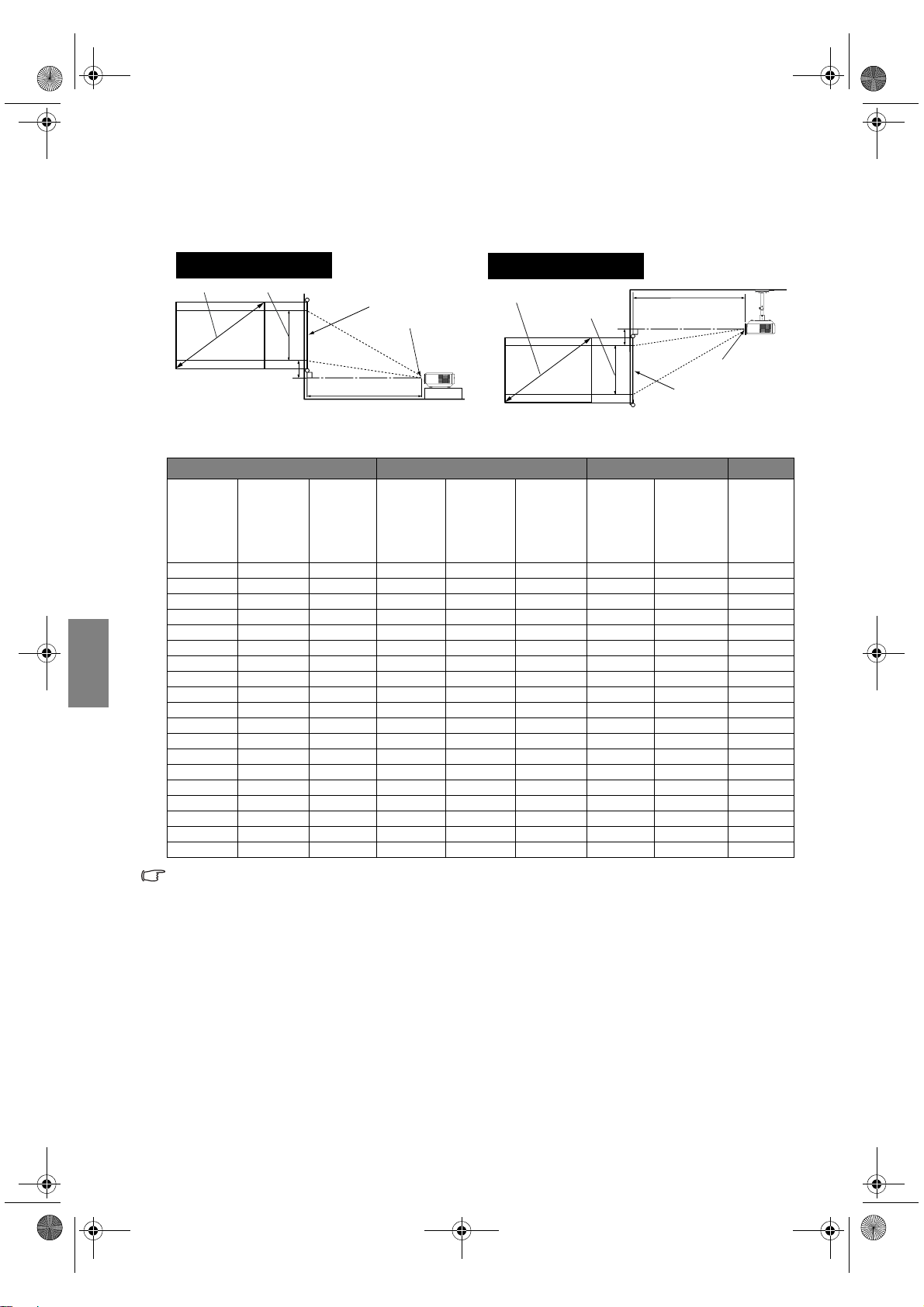
W5000-ja.book 16 ページ 2007年10月11日 木曜日 午前11時48分
English French German
Italian
Spanish
日本語
Korean TC
4:3 スクリーンを使用する場合の設置
下の図と表は縦横比 4:3 のスクリーンをお持ちの方、または 4:3 スクリーンを使って縦横比 16:9 の画
像を投写したい方のために提供されています。
床取り付け
対角
イメージの高さ
4:3 ( 標準 ) スクリーンサイズ表
スクリーンサイズ 投写距離 (cm) オフセット
対角
( インチ )
100 152 203 375 413 450 11 -103 114
110 168 224 412 454 495 13 -113 126
120 183 244 450 495 539 14 -123 137
130 198 264 487 536 584 15 -134 149
140 213 284 525 577 629 16 -144 160
150 229 305 562 618 674 17 -154 171
160 244 325 599 659 719 18 -165 183
170 259 345 637 701 764 19 -175 194
180 274 366 674 742 809 21 -185 206
190 290 386 712 783 854 22 -195 217
200 305 406 749 824 899 23 -206 229
250 381 508 937 1031 1124 29 -257 286
300 457 610 1124 1237 1349 34 -309 343
* (C) と (D) の範囲については、13 ページの " 投写レンズの縦方向シフト " の図を参照してください。
これらの数値は実際の値とは若干の誤差があるかもしれません。推奨するスクリーンサイズのみ表示してありま
す。スクリーンサイズが上記の表に記載されていない場合は、BenQ 販売店へお問い合わせください。
高さ
(cm)
41 62 83 154 169 184 5 -42 47
50 76 102 187 206 225 6 -51 57
60 91 122 225 248 270 7 -62 69
70 107 142 262 289 315 8 -72 80
80 122 163 300 330 360 9 -82 91
90 137 183 337 371 405 10 -93 103
幅
(cm)
スクリーン
投写距離
(最大
レンズの中心
最短距離
ズーム
にて)
床面
平均
天井取り付け
対角
イメージの高さ
最長距離
(最小
ズーム
にて)
レンズの
最高位置
(cm)
(C)*
投写距離
レンズの中心
スクリーン
レンズの
最低位置
(cm) (D)*
天井
イメージ
の高さ
(cm)
16
プロジェクタの配置
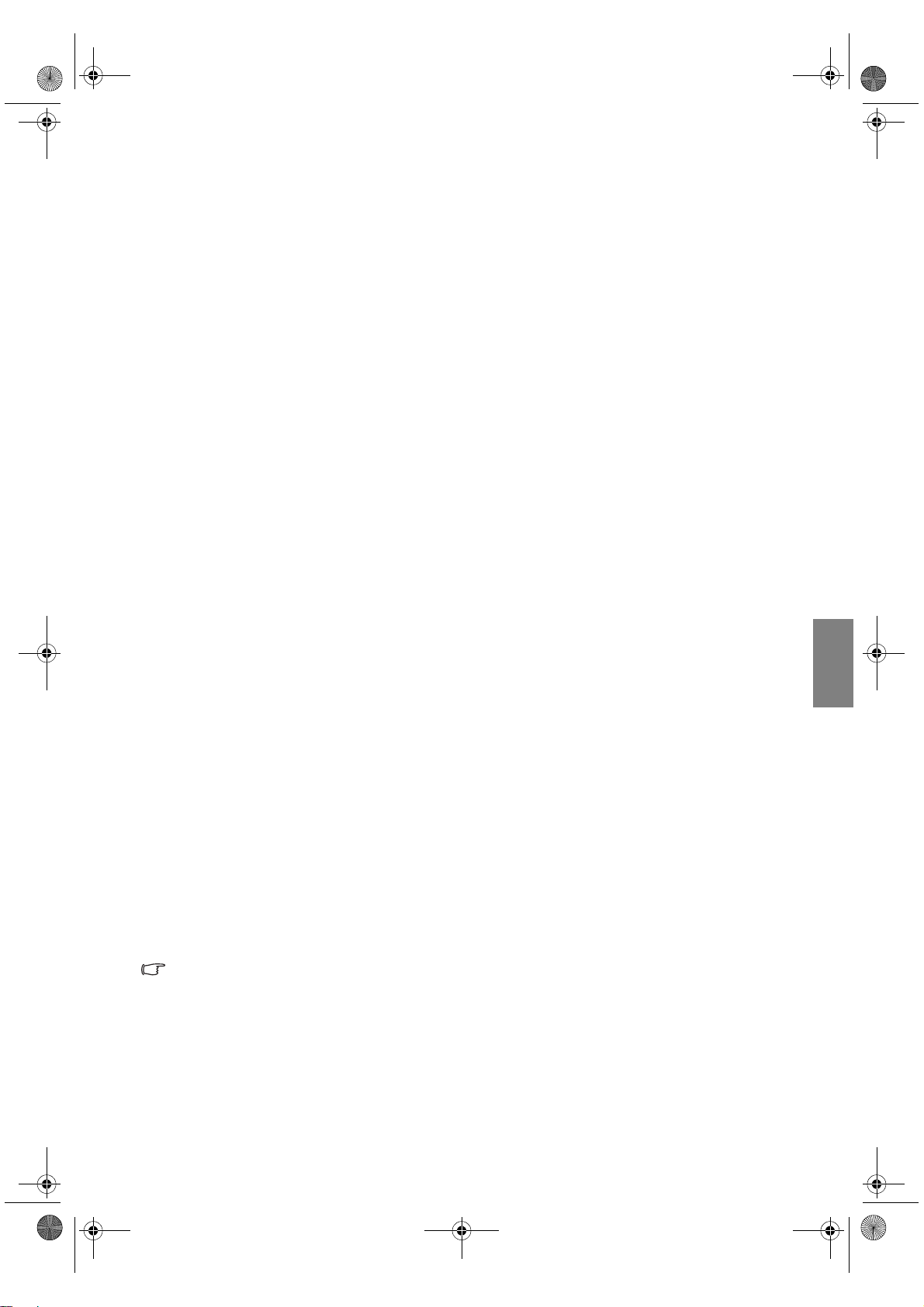
W5000-ja.book 17 ページ 2007年10月11日 木曜日 午前11時48分
ビデオ装置の接続
プロジェクタは VCR 、DVD プレーヤー、デジタルチューナー、ケーブルボックスまたは衛星デコー
ダー、ビデオゲームコンソール、デジタルカメラなど、あらゆる種類のビデオ装置と接続できます。
またデスクトップ PC やラップトップ PC、アップルマッキントッシュ機との接続も可能です。 ただ
し、内蔵スピーカーは備わっておりませんので、オーディオ装置を接続することはできません。
別のケーブルを使用すると、プロジェクタと複数のビデオ装置を同時に接続することができます。
ユーザーがすべきことは、プロジェクタに合った適切な入力を選択することだけです。
最高のビデオ品質
最高の品質を実現する接続方法は HDMI です。HDMI (High-Definition Multimedia Interface) は DTV
チューナー、DVD プレーヤーなど互換性のある装置と未圧縮ビデオデータの転送を行い、1本の
ケーブルでデータを見られるようにします。この方式を使用すると、非常に優れたデジタル映像と
オーディオをお楽しみいただけます。
プロジェクタと HDMI 装置の接続方法については、18 ページの "HDMI デバイスの接続 " を参照し
てください。
RGBHV も赤、緑、青、横、縦同期信号を独自のコンダクタに別々に転送して高品質ビデオを提供し
ます。
プロジェクタと RGBHV 装置の接続方法については、18 ページの "RGBHV デバイスの接続 " を参照
してください。
その次に最高のビデオ信号を提供するのは、コンポーネントビデオです ( コンポジットビデオを混
同しないようにしてください )。デジタル TV チューナーや DVD プレーヤーはコンポーネントビデ
オを出力しますので、使用できるならばこの方法で接続してください。
プロジェクタとコンポーネントビデオ装置の接続方法については、18 ページの " コンポーネントビ
デオ機器との接続 " を参照してください。
English French German
Italian
Spanish 日本語 Korean TC
良好なビデオ品質
S ビデオは標準のコンポジットビデオよりも品質が良いアナログビデオを再現します。ビデオソース
装置にコンポジットビデオと S ビデオの両出力端末が付いている場合は、S ビデオを選択してくださ
い。
標準ビデオ品質
コンポジットビデオはアナログビデオであり、見るだけなら十分です。ただしプロジェクタから投
写される結果は最適値以下であり、ここで記載した方法の中では最も品質が低い方法です。
プロジェクタと S ビデオまたはコンポジットビデオ装置の接続方法については、19 ページの "S ビデ
オまたはビデオ装置の接続 " を参照してください。
準備
信号ソースをプロジェクタに接続する際には、次の点を確認してください。
1. 接続を行う前にすべての機器の電源をオフにします。
2. 各ソースに合った、正しい種類のプラグが付いたケーブルのみご使用ください。
3. ケーブルのプラグがすべて装置のソケットにしっかりと接続されていることを確認してくださ
い。
プロジェクタによっては、次の接続図に示すすべてのケーブルが同梱されていない場合があります ( パッケージ
内容については、6 ページの " パッケージ内容 " を参照してください )。ほとんどのケーブルは電気店でお買い求
めいただけます。
ビデオ装置の接続
17

W5000-ja.book 18 ページ 2007年10月11日 木曜日 午前11時48分
English French German
Italian
Spanish
日本語
HDMI デバイスの接続
プロジェクタと HDMI デバイスを接続する場合は、必ず HDMI ケーブルをお使いください。
HDMI デバイス:DVD プレーヤー、デジタルチューナーなど。
オーディオ出力端末から
オーディオ入力端末へ
HDMI
G/Y
Y
P
B/P
B/CB
R/PR/CR
HV
S-VIDEO
B/CB
PR/CR
VIDEO
RS-232
12V TRIGGER
HDMI ケーブル
別途オーディオケーブルを適切なオーディオアンプに接続する必要があります。
RGBHV デバイスの接続
接続には BNC オスコネクタ 5 個が付いた RGBHV ビデオケーブルをお使いください。ケーブルと端
末の色は必ず同じなければなりません。
AV 装置:DVD プレーヤー、デジタルチューナーなど。
オーディオ出力端末から
オーディオ入力端末へ
BNC ケーブル
Korean TC
コンポーネントビデオ機器との接続
ケーブルと端末の色は必ず同じなければなりません。
AV 装置:DVD プレーヤー、デジタルチューナーなど。
オーディオ出力端末から
コンポーネントケーブル
ビデオ出力装置を接続するために、RCA タイプのコンポーネントビデオ ソケットが備えられていま
す。 BNC タイプのコンポーネントビデオ ケーブルをお持ちであれば、代わりに BNC コンポーネント
ビデオ ソケットに接続することができます。
別途オーディオケーブルを適切なオーディオアンプに接続する必要があります。
18
ビデオ装置の接続
オーディオ入力端末へ
または
HDMI
G/Y
Y
B/P
B/CB
R/P
R/CR
HV
S-VIDEO
P
B/CB
P
R/CR
VIDEO
RS-232
12V TRIGGER

W5000-ja.book 19 ページ 2007年10月11日 木曜日 午前11時48分
S ビデオまたはビデオ装置の接続
オーディオ出力端末から
S ビデオ ケーブル
ビデオ ケーブル
同一ビデオソース装置から S ビデオケーブルとコンポジットビデオケーブルの両方を同時に接続し
ないでください。別途オーディオケーブルを適切なオーディオアンプに接続する必要があります。
コンポーネントビデオ接続方式によりプロジェクタとビデオソース装置をすでに接続してある場合は、S ビデオ
またはコンポジットビデオ接続方式でこの装置を接続すると不要に 2 つ目の接続が生じ、画質が悪くなるため、
この装置を接続する必要はありません。コンポーネントビデオと S ビデオの両方がビデオソース装置にない場合
( アナログビデオカメラなど ) に限り、コンポジットビデオ接続を行う必要があります。
オーディオ入力端末へ
または
HDMI
G/Y
Y
P
B/PB/CB
R/PR/CR
HV
S-VIDEO
B/CB
PR/CR
VIDEO
RS-232
12V TRIGGER
コンピュータの接続
VGA-B NC ケーブルを使ってプロジェクタとコンピュータを接続します。
ラップトップまたはデスクトップ コンピュータ
English French German
Italian
Spanish 日本語 Korean TC
オーディオ出力端末から
オーディオ入力端末へ
HDMI
G/Y
Y
P
B/P
B/CB
R/PR/CR
HV
S-VIDEO
B/CB
PR/CR
VIDEO
RS-232
12V TRIGGER
VGA-BNC ケーブル
電源をオンにしても選択したビデオイメージが表示されず、正しいビデオソースが選択されている場合、ビデオ
ソースの電源がオンになっていて正しく動作していることを確認してください。また信号ケーブルが正しく接続
されていることを確認します。
多くのラップトップでは、プロジェクタを接続すると外付けビデオポートはオンになりません。通常 FN + F3 や
CRT/LCD キーなどを使用すると、外部表示のオン / オフを切り替えることができます。ラップトップ上で CRT/
LCD と記された機能キーか、モニタの記号が表示された機能キーの位置を確認してください。FN と記号が記さ
れた機能キーを同時に押します。 ラップトップのキーの組み合わせについては、ラップトップの説明書をお読み
ください。
ビデオ装置の接続
19

W5000-ja.book 20 ページ 2007年10月11日 木曜日 午前11時48分
English French German
プロジェクタの使用方法
準備
1. プラグを電源に接続し、接続されている装置をすべてオンにし
てください。
2. まだ電源に接続されていない場合は、同梱されている電源ケー
ブルをプロジェクタの背面にある AC コネクタに挿入し、AC 電
源をオンにします。
3. 電源コードをコンセントに差し込んで、壁のスイッチをオンに
します。
起動
次の手順にしたがってください。
1. メインの AC 電源をオンにした後、電源ライトがオレンジ色に
Italian
Spanish
日本語
点灯していることを確認します。
2. プロジェクタまたはリモコンの POWER () ボタンを数秒間
押し続けるとプロジェクタがオンになります。
3. ファンが作動を開始し、ウォームアップする間スクリーン上に
数秒間スタートアップ画像が表示されます。
4. パスワードの入力を求められた場合は、矢印キーを使って 6 桁
のパスワードを入力してください。詳細は、23 ページの " パス
ワード機能の使い方 " を参照してください。
5. プロジェクタが入力信号を認識するまで、「ソース検索中とい
うメッセージが表示されます。このメッセージは有効な信号が
検出されるまで表示され続けます。詳細は、21 ページの " 入力
ソースの選択 " を参照してください。
6. 入力信号の水平周波数がプロジェクタの範囲を超えると、「範
囲外」というメッセージが表示されます。このメッセージは、
入力信号を適切なソースに変更するまで表示され続けます。
ウォームアップ中はプロ
ジェクタはいかなるコマン
ドにも応答しません。
Korean TC
20
プロジェクタの使用方法

W5000-ja.book 21 ページ 2007年10月11日 木曜日 午前11時48分
入力ソースの選択
このプロジェクタは同時に複数の装置と接続することができます。 プ
ロジェクタをオンにすると、プロジェクタを最後にシャットダウンし
たときに使用されていた入力ソースに接続しようとします。
ビデオソースを選択するには:
• リモコンまたはプロジェクタの使い方
リモコンのソースボタンの 1 つか、プロジェクタの SOURCE を押して
任意の信号を選択します。 HDMI 1 と HDMI 2 間を切り換えるには、再
度 HDMI 1.2 を押してください。
•OSD メニューの使用方法
1. MENU を押して、システム設定メニューが表示されるまで /
を押してください。
2. を押して入力ソースを選択し、次に ENTER を押してくださ
い。するとソース選択バーが表示されます。
3.
任意の信号が選択されるまで
信号が検出されると、選択したソースの情報が数秒間スクリーン上
に表示されます。
プロジェクタに複数の装置が接続されている場合
は、ソース選択バーに戻り別の信号を検出することができます。
• プロジェクタに信号を自動検出させたい場合は、システム設定 >
自動ソース探知メニューでオンを選択します。
• PIP 機能を使用する方法については、35 ページの " 複数の画像
ソースを同時に表示する " を参照してください。
/
を押し、次に ENTER を押します。
システム設定
言語
起動画面
MyScreen
プロジェクタの位置
自動電源オフ
スリープ タイマー
背景色
メニュー設定
入力ソース
自動ソース探知
S ビデオ
HDMI 1
HDMI 2
ビデオ
S ビデオ
コンポーネン
コンポーネント 2
RGB HD
日本語
BenQ
床面前面
無効
無効
青
ENTER
オン
EXIT 戻る
English French German
Italian
Spanish 日本語 Korean TC
プロジェクタの使用方法
21

W5000-ja.book 22 ページ 2007年10月11日 木曜日 午前11時48分
English French German
Italian
Spanish
日本語
Korean TC
メニューの使用方法
プロジェクタは、多国語対応のオン スクリーン ディスプレイ (OSD) メニューを備えており、各種の
調整や設定が行えます。
以下に OSD メニューの概要を紹介します。
メインメニュー
アイコン
メインメニュー
ハイライト
サブメニュー
現在の入力ソース
OSD メニューを使用するには、まず OSD メニューの言語を選択してください。
1. プロジェクタかリモコンの MENU を押して、
OSD メニューをオンにします。
ピクチャ -- 基本
ピクチャ モード
設定のロード元
輝度
コントラスト
色
色合い
シャープネス
ピクチャ設定をリセット
ユーザー モード名の変更
S ビデオ
2. / を使ってシステム設定メニューを選択
します。
システム設定
言語
起動画面
MyScreen
プロジェクタの位置
自動電源オフ
スリープ タイマー
背景色
メニュー設定
入力ソース
自動ソース探知
S ビデオ
ピクチャ -- 基本設定
ピクチャ モード
設定のロード元
輝度
コントラスト
色
色合い
シャープネス
ピクチャ設定をリセット
ユーザー モード名の変更
S ビデオ
シネマ モード
+ 50
+ 50
+ 50
0
+ 2
EXIT 戻る
日本語
BenQ
床面前面
無効
無効
青
オン
EXIT 戻る
シネマ モード
+ 50
+ 50
+ 50
+ 2
0
状態
EXIT を押すと前のペー
ジに戻ったり、終了した
EXIT 戻る
りします。
3. を押して 言語を選択し、その後で
/ を押して言語を選択します。
システム設定
言語
起動画面
MyScreen
プロジェクタの位置
自動電源オフ
スリープ タイマー
背景色
メニュー設定
入力ソース
自動ソース探知
S ビデオ
日本語
BenQ
床面前面
無効
無効
青
オン
EXIT 戻る
4. プロジェクタかリモコンの MENU を
1 回押すか、EXIT を 2 回押して *、設定
を保存し、終了します。
*1 回目にはメインメニューに戻り、2 回目に OSD
メニューが閉じます。
画像サイズと明瞭さの微調整
1. 投写画像のサイズを調整するには、ズーム
リングを使用します。
22
プロジェクタの使用方法
2. 次にピントリングを回して焦点を合わ
せます。

W5000-ja.book 23 ページ 2007年10月11日 木曜日 午前11時48分
プロジェクタの保護
セキュリティケーブルロックの使い方
盗難防止のために、プロジェクタは安全な場所に設置してください。あるいはケンジントンロック
などのロックを購入し、プロジェクタを保護してください。ケンジントンロック スロットはプロ
ジェクタの背面にあります。詳細は、8 ページの 12 をご覧ください。
ケンジントンケーブルロックは通常キーとロックを組み合わせたものです。 ご使用方法については、
ロックの説明書を参照してください。
パスワード機能の使い方
セキュリティのため、および許可されていないユーザーがプロジェクタを勝手に使用できないよう
に、このプロジェクタにはパスワードを設定することができます。パスワードはオン スクリーン
ディスプレイ (OSD) メニューで設定します。パスワードを設定し、この機能を選択すると、プロ
ジェクタはパスワードで保護された状態になります。正しいパスワードを知らないユーザーはプロ
ジェクタを操作することができません。
パスワード機能を有効にしたにも関わらず、パスワードを忘れてしまうと面倒なことになります。(必要であれ
ば)本書を印刷し、設定したパスワードを本書に書き留めておき、安全な場所に保管しておいてください。
パスワードの設定
一度パスワードを設定して有効にすると、プロジェクタを起動するたびに正しいパスワードを入力しなければプ
ロジェクタを使用することはできなくなります。
1. プロジェクタかリモコンで MENU 押して、詳細セットアップメ
ニューが選択されるまで / を押し続けてください。
2. を押してパスワードを選択し、次に ENTER を押してくださ
い。すると パスワード ページが表示されます。
3. パスワードを選択し、 / を押して、オンを選択してください。
すると パスワードの入力 ページが表示されます。
4. 図に示す通り、4 つの矢印キー ( 、 、 、 ) はそれぞれ 4 つ
の数字 (1、2、3、4) を示しています。リモコンかプロジェクタ
の矢印キーを使って、6 桁のパスワードを設定してください。
パスワードが設定されると、OSD メニューはパスワードページ
に戻ります。
重要:入力した数字は画面上にはアスタリスク (*) で表示されます。本
書の下の欄に設定したパスワードを書き留めておいてください。
パスワード: __ __ __ __ __ __
本書は安全な場所に保管しておいてください。
詳細セットアップ
ランプ
パターン
ダストフィルタ
高地モード
パスワード
キー ロック
全設定をリセット
ISF
S ビデオ
パスワード
パスワード
パスワードの変更
パスワードの入力
オフ
ENTER
オフ
EXIT 戻る
EXIT 戻る
English French German
Italian
Spanish 日本語 Korean TC
5. OSD メニューを終了するには、MENU を押します。
パスワードを忘れた場合
パスワード機能が有効になっているときには、プロジェクタを起動
すると毎回 6 桁のパスワードを入力するよう要求されます。間違った
パスワードを入力すると、右図のようなエラーメッセージが 3 秒間表
示され、その後パスワードの入力ページに入ります。別の 6 桁のパス
ワード上を押してもう一度やり直してください。またはパスワード
忘れてしまい、さらに本書にパスワードを記録しておかなかった場
合は、パスワードの呼び戻し手続きを行ってください。詳細は、24
ページの " パスワードの呼び戻しを行うには " を参照してください。
パスワード入力を続けて 5 回間違えると、プロジェクタは間もなく自動
的にシャットダウンします。
EXIT クリア
パスワード エラー
もう一度やり
直してください。
プロジェクタの使用方法
23

W5000-ja.book 24 ページ 2007年10月11日 木曜日 午前11時48分
English French German
Italian
Spanish
日本語
パスワードの呼び戻しを行うには
1. プロジェクタかリモコンの PRESET MODE を 3 秒間押します。
スクリーン上にコード化された番号が表示されます。
2. 番号を書き留めて、プロジェクタをオフにしてください。
3. 番号をデコードするには、お近くの BenQ サービスセンターにお
問い合わせください。お客様がこのプロジェクタを使用できる
正当なユーザーであることを確認するために、購入を証明する
文書の提示を求められる場合があります。
パスワードのリコール
リコール コードをメモして、 BenQ カスタ
マー センターまでお問い合わせください。
リコールコード:
0 2 1 2
EXIT 戻る
パスワードの変更
1. プロジェクタかリモコンで MENU 押して、詳細セットアップメニューが選択されるまで /
を押し続けてください。
2. / を押して、パスワードを選択し、次に ENTER を押してください。すると パスワード ペー
ジが表示されます。
3. パスワードの変更を選択し、ENTER を押します。すると 現在のパスワードの入力 ページが表
示されます。
4. 古いパスワードを入力してください。
• パスワードが正しく入力されると、「新しいパスワードの入力」というメッセージが表示さ
れます。
• パスワードが間違っていれば、パスワードエラーメッセージが 3 秒間表示され、「現在のパ
スワードの入力」というメッセージが表示されますので、もう一度パスワードを正しく入力
してください。変更内容をキャンセルするか、別のパスワードを入力するには、MENU を押
してください。
5. 新しいパスワードを入力します。
重要:入力した数字は画面上にはアスタリスク (*) で表示されます。本書の下の欄に設定したパスワードを
書き留めておいてください。
パスワード: __ __ __ __ __ __
本書は安全な場所に保管しておいてください。
Korean TC
6. 新しいパスワードを再度入力して新しいパスワードを確認してください。
7. プロジェクタに新しいパスワードが割り当てられました。次回
プロジェクタを起動したときには、必ず新しいパスワードを入
力してください。
8. OSD メニューを終了するには、MENU を押します。
パスワードを
変更しました
パスワード機能を無効にする
パスワード機能を無効にするには、詳細セットアップ > パスワード >
パスワードメニューに戻ってください。 パスワードを選択し、 /
を押して オフを選択してください。すると「パスワードの入力」と
いうメッセージが表示されます。現在のパスワードを入力してくださ
い。
• パスワードが正しければ、OSD メニューのパスワードページ
で「パスワード」の欄がオフの状態で表示されます。次回プ
ロジェクタをオンにするときには、パスワードを入力する必
要はありません。
• パスワードが間違っていれば、パスワードエラーメッセージ
が 3 秒間表示され、「パスワードの入力」というメッセージ
が表示されますので、もう一度パスワードを正しく入力して
ください。変更内容をキャンセルするか、別のパスワードを
入力するには、MENU を押してください。
パスワード機能を無効にしても、再びパスワード機能を有効にするときに古いパスワードを入力す
るよう要求されますので、古いパスワードは忘れないように記録し保管しておいてください。
24
プロジェクタの使用方法
パスワード
パスワード
パスワードの変更
オン
EXIT 戻る

ENTER
1
2
3
W5000-ja.book 25 ページ 2007年10月11日 木曜日 午前11時48分
投写イメージの調整
投写角度の調整
プロジェクタの底面には 4 個のアジャスタフットが備え付けられてい
ます。これらは投写角度を変更する必要がある場合に使用します。適
切な角度になるようにフットを調整してください。
スクリーンとプロジェクタが互いに垂直でない場合、投写イメージは縦方向に
台形になります。 このような問題を補正する方法については、25 ページの " 画
像の歪みの補正する " を参照してください。
画像の歪みの補正する
キーストーンはプロジェクタがスクリーンに対して垂直に設置されていないため、投写画像が次の
いずれかのように台形状に表示されるときに発生します。
• 2 つの平行する辺 ( 左と右、または上と下 ) が、片方がもう片方よりも明らかに長い。
• 辺が平行になっていない。
画像の形状を補正するには、次の手順にしたがってください。
1. 投写角度を調整してください。プロジェクタをスクリーンの手前中央に配置し、レンズの下側
をスクリーンの上端または下端に合わせてください。
2. それでも画像が歪んでいる場合、あるいはプロジェクタを上記のように設置できない場合は、
手動で補正する必要があります。
• リモコンまたはプロジェクタの使い方
i. リモコンの矢印キーの 1 つ (, ) か、プロジェクタの (/
, / ) を押すと、キーストーンページが表示されます。
ii. 詳しい操作方法については、iv ステップを参照してくださ
い。
• OSD メニューの使用方法
i. MENU を押して、ディスプレイメニューが表示されるまで
/ を押してください。
ii. を押してキーストーンを選択し、次に ENTER を押してく
ださい。すると キーストーンページが表示されます。
iii. 2D キーストーンを選択し、ENTER を押します。するとキー
ストーン補正ページが表示されます。
iv. 投写画像の形状に似たキーストーンアイコンが示されたキー
を押します。形状が正しく表示されるまでそのキーを続けて
押すか、他のキーを押してください。
キーを押す度に、ページ下の値が変わります。キーを繰り替
えし押すうちに、その最高値または最低値に達すると、画像
の形状が変化しなくなります。それ以上はその方向に変更を
加えることはできません。
平行になっている
ディスプレイ
縦横比
キーストーン
位置
オーバースキャン調整
PIP
PC と コンポーネント YPbPr の調整
S-VIDEO
キーストーン
2D キーストーン
キーストーン
アナモフィック
0
ENTER
EXIT 戻る
ENTER
EXIT 戻る
English French German
Italian
Spanish 日本語 Korean TC
を押します。
を押します。 を押します。
辺が平行になっていない
1. を押し
ます。
2. を押し
ます。
を押します。
10
EXIT 戻る
プロジェクタの使用方法
25

2
3
W5000-ja.book 26 ページ 2007年10月11日 木曜日 午前11時48分
English French German
Italian
Spanish
日本語
Korean TC
プリセットとユーザーモードの使い方
プリセットモードの選択
このプロジェクタは操作環境や入力ソースの画像タイプによって自由に選択できるように、いくつ
かのピクチャモードが設定されています。
必要に合ったピクチャモードを選択するには:
• リモコンの使用方法
1. 任意のモードが選択されるまで、PRESET を繰り返し押すか、リ
モコンの USER 1、USER 2/ISF NIGHT、USER 3/ISF DAY または、
プロジェクタの PRESET MODE を押します。
•OSD メニューの使用方法
1. MENU を押して、ピクチャ -- 基本設定メニューが表示されるま
で / を押してください。
2. を押して、ピクチャ モードを選択します。
3. 任意のモードが選択されるまで、 / を押してください。
これらのモードには次に説明する通り、各投写状況に合わせて値がプ
リセットされています。
• シネマ モード : 彩度とコントラストは最適なバランスが得られま
すが、明度は低くなります。この設定は、全くの暗室 ( 例:映
画館 ) でムービーを楽しむのに適しています。
• ダイナミック : イメージの輝度を最大限明るくします。このモー
ドは、輝度を最高に明るくする必要がある環境に適しています
(プロジェクタを明るい部屋で使用する場合など)。
• 標準 : シネマ モードモードよりも若干明るく、照明が暗い室内で
の使用に適しています。
• ユーザー1/ ユーザー2/ ユーザー 3: カスタム設定を呼び出します。
詳細は、27 ページの " ユーザー 1/ ユーザー 2/ ユーザー 3 モード
の設定 " を参照してください。
ピクチャ -- 基本設定
ピクチャ モード
設定のロード元
輝度
コントラスト
色
色合い
シャープネス
ピクチャ設定をリセット
ユーザー モード名の変更
S-VIDEO
シネマ モード
+50
+50
+50
0
+ 2
EXIT 戻る
選択したピクチャモードの微調整
あらかじめ定義していおいたピクチャモードの設定は、ピクチャ -- 基本設定およびピクチャ -- 詳細
設定メニューに表示される有効なアイテムから変更することができます。
ピクチャモードの微調整:
1. MENU を押して、ピクチャ -- 基本設定かピクチャ -- 詳細設定メニューが表示されるまで /
を押してください。
2. を押して調整したいアイテムを選択し輝度、コントラスト、色、色合い , シャープネス、黒
レベル , 透明度調整、色温度、ガンマ選択、Brilliant Color、色管理、IRIS の中から )、 / を押
して値を設定してください。選択したアイテムはプロジェクタに自動的に保存され、その入力
ソースに関連付けられます。
詳細は、28 ページの " 画質の微調整 " と 29 ページの " 画質の詳細設定 " を参照してください。
ピクチャモードを変更する度に、そのピクチャモードに最後に設定された値に変更されます。入力
ソースを変更すると、その入力と解像度の最後に使用したピクチャモードと設定が読み込まれます。
26
プロジェクタの使用方法

W5000-ja.book 27 ページ 2007年10月11日 木曜日 午前11時48分
ユーザー 1/ ユーザー 2/ ユーザー 3 モードの設定
現在有効な画像モードがニーズに合わない場合は、3 つのユーザー設定モードを使用することができ
ます。ピクチャモードの 1 つ ( 選択したユーザーモードを除く ) を参照点として、設定をカスタマイ
ズすることができます。
1. ピクチャ -- 基本設定 メニューでピクチャ モードを選択し、 /
を押して、ユーザー 1、ユーザー 2、ユーザー 3 モードのいずれ
かを選択します。
2. を押して、設定のロード元を選択します。
この機能は、ピクチャ モードサブメニューアイテムでユーザー 1、
ユーザー 2、ユーザー 3 のいずれかのモードが選択されていなければ使
用できません。
3. ENTER を押すと設定のロード元ページが表示されます。
4. を押してニーズに最も合ったピクチャモードを選択し、
ENTER を押した後で EXIT を押してください。
5. を押して変更したいサブメニューアイテムを選択し、 / を
ピクチャ -- 基本設定
ピクチャ モード
設定のロード元
輝度
コントラスト
色
色合い
シャープネス
ピクチャ設定をリセット
ユーザー モード名の変更
アナログ RGB
設定のロード元
シネマ モードモード
ダイナミックモード
標準モード
ユーザー 1
ユーザー 2
ユーザー 3
ユーザー 1
ENTER
+50
+50
+50
0
+ 2
EXIT 戻る
ENTER
EXIT 戻る
使って値を調整します。詳細は、28 ページの " 画質の微調整 "
と 29 ページの " 画質の詳細設定 " を参照してください。
6. すべての設定が完了したら、MENU を押して設定を保存し、終了してください。
ユーザーモードの名前変更
ユーザー 1、ユーザー 2、ユーザー 3 の名前をこのプロジェクタを使用する人が分かりやすい名前に
変更することができます。新しい名前はアルファベット (A-Z、a-z)、数字 (0-9)、およびスペース (_)
を使って 12 文字以内で指定することができます。
ユーザーモードの名前を変更するには:
1. ピクチャ -- 基本設定メニューでユーザー モード名の変更を選択し、ENTER を押すと ユーザー
モード名の変更ページが開きます。
2. / を押して名前を変更したいアイテムを選択し、ENTER を押してください。白いボックス
に最初の文字がハイライト表示されます。
3. / を押して最初の文字を選択します。
4. を押して新しい名前を指定し、完了したら ENTER を押して新しい名前を確認してください。
5. 他の名前も変更したい場合は、2-4 を繰り返します。
English French German
Italian
Spanish 日本語 Korean TC
ピクチャモードのリセット
ピクチャ -- 基本設定とピクチャ -- 詳細設定メニューで行った変更内容はすべて、リセットを選択す
ることによって工場出荷時の値に戻すことができます。
ピクチャモードをプリセットの工場出荷時の値に戻すには:
1. ピクチャ -- 基本設定 メニューで ピクチャ モード を選択し、 / を押してリセットしたいピク
チャモード ユーザー 1, ユーザー 2, ユーザー 3 を含みます ) を選択します。
2. を押して、ピクチャ設定をリセットを選択し、次に ENTER を押してください。確認のメッ
セージが表示されます。
3. / を押して、リセットを選択し、次に ENTER を押してください。するとピクチャモードが
工場出荷時の設定に戻ります。
4. 他のピクチャモードもリセットしたい場合は、1-3 を繰り返します。
ここでの ピクチャ設定をリセット機能と、詳細セットアップメニューの全設定をリセットを混同しないでくださ
い。全設定をリセット機能はシステム全体のほぼすべての工場設定値を元に戻します。詳細は、43 ページの " 全
設定をリセット " を参照してください。
プロジェクタの使用方法
27

C
T
W5000-ja.book 28 ページ 2007年10月11日 木曜日 午前11時48分
English French German
Italian
Spanish
日本語
Korean TC
画質の微調整
どのようなピクチャモードが選択されていても、プレゼンテーションの目的に合うようにこれらの
設定を細かく調整することができます。これらの調整内容は、OSD メニューを終了するときに選択
中のプリセットモードに保存されます。
調整輝度
ピクチャ -- 基本設定メニューで 輝度を選択し、プロジェクタかリモ
コンで / を押して値を調整します。
値を高くするほど画像が明るくなります。値を小さくするほど画像は
-15
0
暗くなります。このコントロールを調整すると、画像の黒い領域が黒
く表示されるため、暗い領域の詳細が見えるようになります。
調整コントラスト
ピクチャ -- 基本設定メニューで コントラストを選択し、プロジェク
タかリモコンで / を押して値を調整します。
値を高くするほどコントラストが増加します。選択した入力と表示環
-8
0
境に合わせて輝度を調整した後、これを使って白のピークレベルを設
定することができます。
調整色
ピクチャ -- 基本設定 メニューで色 を選択し、プロジェクタかリモコンで / を押して値を調整し
ます。
設定値を低くすると色の飽和レベルが低くなり、最低値に設定するとモノクロ画像になります。逆
に値を上げすぎると、画像の色が不自然に強調されてしまいます。
調整色合い
色合いを選択し、プロジェクタかリモコンで / を押して値を調整します。
値を高くするほど赤みがかった画像になります。値を低くするほど緑がかった画像になります。
調整シャープネス
シャープネスを選択し、プロジェクタかリモコンで / を押して値
を調整します。
値を高くするほど画像がシャープになります。値を低くするほど画像
が柔らかくなります。
+30
+50
+15
+70
+8
輝度 , 色 , コントラスト , 色合いなどの機能は、リモコンの BRIGHTNESS,
COLOR, CONTRAST, TINT を押して調整バーを表示し、次に / を押し
て値を調整することもできます。
28
プロジェクタの使用方法

W5000-ja.book 29 ページ 2007年10月11日 木曜日 午前11時48分
画質の詳細設定
ピクチャ -- 詳細設定メニューには、設定をより細かく設定できるオ
プションがあります。設定を保存するには、MENU を押して OSD メ
ニューを終了してください。
設定黒レベル
黒レベルを選択し、プロジェクタかリモコンで / を押して 0 IRE
か 7.5 IRE を選択します。
グレイスケールのビデオ信号は IRE ユニットで測定されます。NTSC
TV 規格を使用するエリアでは、グレイスケールを 7.5 IRE ( 黒 ) から
100 IRE( 白 ) で測定する場合がありますが、PAL 規格を使用するエリ
アや、日本の NTSC 規格を使用するエリアでは、グレイスケールは 0
IRE ( 黒 ) から 100 IRE ( 白 ) で測定します。入力ソースが 0 IRE または
7.5 IRE のどちらを使用するかを確認した上で、正しい選択を行って
ください。
画像の透明度を調整する
投写画像にノイズが走る場合があります。
画質をより高くするには:
1. 透明度調整を選択し、プロジェクタかリモコンで ENTER を押
し、透明度調整ページを開きます。
2. / を押して調整したいアイテムを選択し、 / を押して任
意の値に設定します。
• ノイズ縮減 : メディアプレーヤーによって生じる画像の電子
ノイズを縮減します。値を高くするほどノイズが少なくなり
ます。
• 詳細拡張設定 : 画像をシャープにします。値を高くするほど、
画像の詳細がよりはっきりとします。
• LT I (Luminance Transmission Improvement) :画像の輝度を強調
します。値を高くするほど、効果が高くなります。
• CTI (Chroma Transmission Improvement):色のぼかしを縮減します。値を高くするほど、効果
が高くなります。
ピクチャ -- 詳細設定
黒レベル
透明度調整
色温度
ユーザーの色温度の微調整
ガンマ選択
Brilliant Color
色管理
Dynamic Black
IRIS
レンズシフト
S ビデオ
ピクチャ -- 詳細設定
黒レベル
透明度調整
色温度
ユーザーの色温度の微調整
ガンマ選択
Brilliant Color
色管理
Dynamic Black
IRIS
レンズシフト
S ビデオ
透明度調整
ノイズ縮減
詳細拡張設定
LTI
CTI
0
0
0
5
0
0
0 IRE
0 IRE
ENTER
オン
オン
標準
2.4
EXIT 戻る
標準
2.4
EXIT 戻る
EXIT 戻る
English French German
Italian
Spanish 日本語 Korean TC
色温度の選択 *
色温度を選択し、プロジェクタかリモコンで / を押して値を調整
します。
いくつかの色温度設定が使用できます。
1. ランプ ネイティブ : 色温度はランプの元の状態のまま、輝度は高
くなります。この設定は、輝度を最高に明るくする必要がある環
境に適しています(プロジェクタを明るい部屋で使用する場合な
ど)。
2. 高い : 画像を赤みがかった白で表示します。
3. 標準 : 白の色合いを通常に保ちます。
4. 低い : 画像を青みがかった白で表示します。
5. ユーザー 1/ ユーザー 2/ ユーザー 3: ユーザーの色温度の微調整メ
ニューでカスタマイズした設定を呼び出します。詳細は、30
ページの " 色温度の設定 " を参照してください。
ピクチャ -- 詳細設定
黒レベル
透明度調整
色温度
ユーザーの色温度の微調整
ガンマ選択
Brilliant Color
色管理
Dynamic Black オン
IRIS
レンズシフト
S ビデオ
0 IRE
標準
2.4
オン
0
EXIT 戻る
* 色温度について:
用途に応じて「白」とみなされ
る色合いが多数存在します。白
色を表すためによく使用される
方法の 1 つに「色温度」があり
ます。色温度の低い白色は赤み
がかった白で表示されます。色
温度の高い白色は青みがかって
表示されます。
プロジェクタの使用方法
29

W5000-ja.book 30 ページ 2007年10月11日 木曜日 午前11時48分
English French German
Italian
Spanish
日本語
Korean TC
色温度の設定
任意の色温度を設定するには:
1. 色温度を選択し、プロジェクタかリモコンで / を押してし、
ユーザー 1、ユーザー 2、ユーザー 3 を選択します。
2. を押してユーザーの色温度の微調整を選択し、次に ENTER を
押してください。すると ユーザーの色温度の微調整ページが表
示されます。
メニュー名 「ユーザー _」は 色温度で選択した設定に相当します。
3. / を押して変更したいアイテムを選択し、 / を押して値を調整します。
• 赤を強調 / 緑を強調 / 青を強調 : 赤、緑、青のコントラストレベルを調整します。
• 赤オフセット / 緑オフセット / 青オフセット : 赤、緑、青の明るさのレベルを調整します。
4. 設定を保存して終了するには、MENU を 1 回押すか、EXIT を 2 回押してください。
ユーザー 1 の色温度の微調整
赤を強調
緑を強調
青を強調
赤オフセット
緑オフセット
青オフセット
+50
+50
+50
+50
+50
+50
EXIT 戻る
色管理
教室、会議室、ラウンジなど照明が常にオンになっている場所や、外窓から日光が差し込む部屋な
ど、ほとんどの状況では色管理は必要ありません。
重役会議室、レクチャシアター、ホームシアターなど、照明レベルを調整できる場所に設置した場
合に限り、色管理が必要となります。
適切な色管理は、操作および管理された状況でのみ行うことができます。この場合、色を測定する
ために色彩計を使用する必要があり、いくつかの適切なソース画像が必要です。これらのツールは
プロジェクタには付いていませんが、販売店や経験豊富な技術者にお尋ねになると入手できるはず
です。
色管理 では、6 セット (RGBCMY) の色を気に入った色に調整することができます。各色を選択する
と、その色範囲と彩度を個別に調整することができます。
設定を調整して保存するには:
1. ピクチャ -- 詳細設定メニューで 色管理を選択して ENTER を押し
ます。すると 色管理 ページが表示されます。
2. 原色を選択し、 / を押して 赤、黄、緑、シアン、青 , マゼン
タ の中から色を選択します。
3. を押して、範囲を選択し、 / を押して調整したい色範囲を
選択します。範囲を広くするほど、2 色の隣り合う色に含まれる
色域が広くなります。
各色がどのように関連し合っているかについては、右図を参照
してください。例えば、赤を選択し、その範囲を 0 に設定する
と、純粋な赤しか選択されます。その範囲を広げると、黄色に
近い赤とマゼンタに近い赤の両方が含まれます。
4. を押して彩度を選択し、 / を押して彩度レベルを
調整します。
赤を選択し、その範囲を 0 に設定すると、純粋な赤の彩度しか影
響を受けません。
ピクチャ -- 詳細設定
黒レベル
透明度調整
色温度
ユーザーの色温度の微調整
ガンマ選択
Brilliant Color
色管理
Dynamic Black
IRIS
レンズシフト
S ビデオ
色管理
原色
範囲
彩度
赤
0 IRE
標準
2.4
オン
ENTER
オン
0
EXIT 戻る
マゼンタ
+15
+15
EXIT 戻る
黄
緑
彩度とはビデオ映像の色の量のことです。 値を低くすると彩度が低
くなります。0 に設定すると、画像から完全に色を抜いてしまいます。
彩度が高すぎると、色が濃すぎて非現実的な色になってしまいます。
5. 設定を保存して終了するには、MENU を 1 回押すか、EXIT を 2
回押してください。
30
プロジェクタの使用方法
マゼンタ
シアン
青

W5000-ja.book 31 ページ 2007年10月11日 木曜日 午前11時48分
調整 Brilliant Color
この機能は新しい色処理アルゴリズムとシステムレベルでの向上を利
用して、よりリアルで鮮やかな色を提供すると共に、明るさをより高
めることができます。 オフに設定すると、鮮明な色は無効になります。
ガンマ設定の選択
ガンマ選択を選択し、プロジェクタかリモコンで / を押して値を
調整します。
ガンマとは、入力ソースと画像の輝度の関連性のことです。
• ガンマ 2.2
画像の輝度を上げます。 明るい環境、会議室、リビングルームに
最適です。
• ガンマ 2.4/2.5
暗室でムービーを鑑賞するのに最適です。
• ガンマ 2.6/2.8
ほとんどが暗いシーンで構成される映画を鑑賞するのに適して
います。
高明度
低コントラスト
低明度
高コントラスト
ピクチャ -- 詳細設定
黒レベル
透明度調整
色温度
ユーザーの色温度の微調整
ガンマ選択
Brilliant Color
色管理
Dynamic Black
IRIS
レンズシフト
S ビデオ
ピクチャ -- 詳細設定
黒レベル
透明度調整
色温度
ユーザーの色温度の微調整
ガンマ選択
Brilliant Color
色管理
Dynamic Black
IRIS
レンズシフト
S ビデオ
English French German
0 IRE
標準
2.4
オン
オン
0
EXIT 戻る
0 IRE
標準
2.4
オン
オン
0
EXIT 戻る
Italian
Spanish 日本語 Korean TC
2.2 2.4 2.5 2.6 2.8
プロジェクタの使用方法
31

W5000-ja.book 32 ページ 2007年10月11日 木曜日 午前11時48分
English French German
Italian
Spanish
日本語
IRIS によりコントラストを調整する
コントラスト値は、ディスプレイが表示できる最も明るい白と最も暗い黒の差によって測定されま
す。 このプロジェクタは、低コントラストしか持たないプロジェクタでは表示できない微妙な色の詳
細も再現できる高コントラストを実現します。 色の詳細に影響を与え得る室内の照明レベルによっ
て、コントラスト値を調整することができます。 コントラスト比を調整する前に、ピクチャ -- 詳細
設定メニューで Dynamic Black が「オン」になっていることを確認してください。
手動でコントラストを調整するには
• リモコンの使用方法
1. IRIS を押します。 すると調整バーが表示されます。
2. を押すとコントラスト値は低く輝度は高くなり、 を押すと
コントラスト値は高く輝度は低くなります。
•OSD メニューの使用方法
1. MENU を押して、ピクチャ -- 詳細設定メニューが表示されるま
で / を押してください。
2. を押して、IRIS を選択します。
3. を押すとコントラスト値は低く輝度は高くなり、 を押すと
コントラスト値は高く輝度は低くなります。
ピクチャ -- 詳細設定
黒レベル
透明度調整
色温度
ユーザーの色温度の微調整
ガンマ選択
Brilliant Color
色管理
Dynamic Black
IRIS
レンズシフト
S ビデオ
ピクチャ -- 詳細設定
黒レベル
透明度調整
色温度
ユーザーの色温度の微調整
ガンマ選択
Brilliant Color
色管理
Dynamic Black
IRIS
レンズシフト
S ビデオ
0 IRE
標準
2.4
オン
オン
0
EXIT 戻る
0 IRE
標準
2.4
オン
オン
+ 8
EXIT 戻る
Korean TC
32
プロジェクタの使用方法

W5000-ja.book 33 ページ 2007年10月11日 木曜日 午前11時48分
縦横比の選択
縦横比とは、イメージの幅と高さの比率のことです。 デジタル TV は通常縦横比 16:9 です。これはこ
のプロジェクタのデフォルト値に設定されています。またアナログ TV と DVD は 4:3 です。
デジタル信号処理能力が進化するにつれ、このプロジェクタのようなデジタルディスプレイ装置は
イメージ出力をイメージ入力ソースとは異なるアスペクトにまで拡張できるようになりました。画
像全体が均等に引き伸ばされるように画像はリニア方式で引き伸ばすことができます。非リニア式
を使用すると、画像が歪みます。
投写画像の比率を変更する ( ソースの縦横比に関係なく ):
• リモコンの使用方法
ビデオ信号のフォーマットとディスプレイの条件に合わせて適切な縦
横比のボタンを押してください。
•OSD メニューの使用方法
1. MENU を押して、ディスプレイメニューが表示されるまで /
を押してください。
2. を押して、縦横比を選択します。
3. / を押して、ビデオ信号のフォーマットとディスプレイの条
件に合わせて適切な縦横比を選択してください。
縦横比について
1. アナモフィック (ANA): スクリーンの中央が 16:9 の縦横比になる
ようにイメージを調整します。 この設定は、縦と横のサイズを
別々に処理することを除き、画像をリニア方式で引き伸ばし、リ
サイズします。ソース画像の高さと幅はそれぞれ投写高と投写幅
の最大値まで引き伸ばされます。この方法では、元のソース画像
の縦横比によっては投写縦横比が変わる場合があります。アナモ
フィックの設定は、縦横比を変更する必要がないため高精度 TV
など、すでに縦横比が 16:9 になっている画像に適しています。
2. 4:3: スクリーンの中央が 4:3 の縦横比になるように画像を調整し
ます。これは縦横比を変更せずにすむため、コンピュータモニ
タ、標準精度の TV、縦横比 4:3 の DVD ムービーなどの 4:3 画像
に適しています。
3. レター ボックス (LB): プロジェクタの最高解像度に合わせて画像
の横幅を調整し、画像の高さの投写幅の 3/4 にリサイズします。
この場合、画像の高さが表示可能な高さを超えてしまい、投写画
像の上下両端に沿って一部が消えてします場合があります ( 表示
されない )。この設定は、レターボックス フォーマットで表示さ
れるムービーに適しています ( 上下に黒いバーを持つもの )。
ディスプレイ
縦横比
キーストーン
位置
オーバースキャン調整
PIP
PC と コンポーネント YPbPr の調整
S-VIDEO
16:9 画像
4:3 画像
16:9 画像
アナモフィック
0
EXIT 戻る
English French German
Italian
Spanish 日本語 Korean TC
4. ワイド : は非リニア方式で画像を横方向に引き伸ばします。つま
り画像の中央部が歪むのを防止するために、画像の端が画像の中
央よりも外側に引き伸ばされます。この設定は縦横比 4:3 の画像
の幅を 16:9 スクリーンの幅に引き伸ばしたい場合に適していま
す。この場合、高さは変更されません。ワイドスクリーン ムー
ビーの中には、その幅が 4:3 の幅まで縮小されているものがあり、
この設定を使用することにより元の幅に戻して鑑賞することがで
きます。
レターボックス
フォーマット画像
4:3 画像
プロジェクタの使用方法
33

W5000-ja.book 34 ページ 2007年10月11日 木曜日 午前11時48分
English French German
Italian
Spanish
日本語
Korean TC
5. 実寸 : この設定は投写中央部を変更またはリサイズすることな
く、1 対 1 のピクセルマッピングで画像を表示します。この設定
は PC や RGBHD ソース入力に適しています。
黒い部分が無効になったエリアで、白い部分が有効なエリアです。
未使用の黒いエリアには OSD メニューを表示することができます。
4:3 画像
Panamorph レンズの使い方 ( オプション )
Panamorph レンズは 16:9 プロジェクタを大抵の動画で使用されている 2.35:1 縦横比に変換し、画像
の上または下に文字ボックスバーを表示せずに最高の状態でムービーを表示すると共に、解像度を
33%、輝度を 20% 向上させます。
縦横比 2.35:1 の画像
リモコンの LB
を押します
16:9 ディスプレイの全
体を使用して表示した
Panamorph レ
ンズの使い方
2.35:1 ディスプレイエリ
アの縦横比 2.35:1 の画像
縦横比 2.35:1 画像
2.35:1 画像を表示するには 2.35:1 スクリーンが必要な場合があります。
詳細は、www.panamorph.com をご覧になるか、プロジェクタを購入された販売店へお尋ねください。
高地での操作
海抜 1500 メートル以上でこのプロジェクタを使用する場合、あるいは長時間 (>10 時間 ) 連続して使
用する場合は、高地モードに設定するようお薦めします。
高地モードに設定するには:
1. MENU を押して、詳細セットアップメニューが表示されるまで
/ を押してください。
2. を押して、高地モードを選択します。
3. / を押してオンを選択します。確認のメッセージが表示され
ます。
4. はいをハイライトして、ENTER を押します。
高地モードを選択した場合は、システムの性能を維持するために冷
却ファンが回転速度を速めるために操作ノイズが高くなる場合があ
ります。
上記の場合を除き、その他の極限環境でプロジェクタを使用すると、
プロジェクタが自動的にシャットダウンする場合があります。これ
はプロジェクタを過熱から保護するために設置された機能です。こ
のような場合は、高地モード切り替えてみてください。これは、こ
のプロジェクタが極限状態でも操作可能であるということを保証す
るものではありません。
詳細セットアップ
ランプ
パターン
ダストフィルタ
高地モード
パスワード
キー ロック
全設定をリセット
ISF
アナログ RGB
警告
[ 高地モード ] は、高度が 1500m 以上
の環境で使用します。
[ 高地モード ] をオンにしますか ?
はい
オン
EXIT 戻る
いいえ
34
プロジェクタの使用方法

W5000-ja.book 35 ページ 2007年10月11日 木曜日 午前11時48分
複数の画像ソースを同時に表示する
このプロジェクタは 2 台の入力ソースから同時に画像を表示することができます。この機能を使用
すると、プレゼンテーションをより興味深く行うことができます。 表示したい信号がプロジェクタに
正しく接続されていることを確認してください。
PIP ウィンドウを表示するには:
• リモコンの使用方法
PIP を押して PIP ページを表示し、「
ションで説明するステップ
3
PIP ウィンドウがオンになっているときに PIP ウィンドウのサイズを
変更するには、SIZE を押して任意のサイズを選択してください。
PIP ウィンドウがオンになっているときに PIP ウィンドウの位置を変
更するには、POSITION を押して任意の位置を選択してください。
PIP ウィンドウがオンになっているときに ソースの 1 つを選択して調
整するには、ACTIVE を押して任意のソースを選択してください。
•OSD メニューの使用方法
1. MENU を押して、ディスプレイメニューが表示されるまで /
を押してください。
2. を押して PIP を選択し、次に ENTER を押してください。する
と PIP ページが表示されます。
3. PIP を選択し、 / を押して オンを選択してください。
プロジェクタは現在有効な 2 つの信号を選択し、最後に表示した画像
をメインのソースとして大きいスクリーンに表示します。
競合するソースの組み合わせについては、35 ページの "PIP ソース競合リス
ト " を参照してください。
4. 入力ソース か 2 番目のソース , を変更するには、 を押して入力
ソースか 2 番目のソースを選択し、ENTER を押します。すると
ソース選択バーが表示されます。
5. / を使ってメイン ( 大きい方 ) ウィンドウか、2 番目のウィン
ドウに表示したいソースを選択し、ENTER を押すと設定が保存
され、PIP ページに戻ります。
6. OSD 設定を 2 つのソース ( メインか 2 番目 ) のうちのどちらかに
するには、アクティブ ウィンドウを選択した後、 / を押して
調整したいソースを選択します。
OSD メニューで行った設定は、アクティブウィンドウでしか有効
になりません。詳細は、35 ページの " アクティブウィンドウで無効な機
能 " を参照してください。
OSD
メニューの使用方法」のセク
からの手順にしたがい調整を行います。
ディスプレイ
縦横比
キーストーン
位置
オーバースキャン調整
PIP
PC と コンポーネント YPbPr の調整
S-VIDEO
PIP
PIP
入力ソース
2 番目のソース
アクティブ ウィンドウ
位置
サイズ
0
アナモフィック
ENTER
EXIT 戻る
オン
メイン
右上
大きい
EXIT 戻る
English French German
Italian
Spanish 日本語 Korean TC
7. 小さい方の画像の位置を移動させるには、位置を選択し、適切
な位置が選択されるまで / を押してください。
8. 小さい画像のサイズを変更するには、サイズを選択し、 / を
押して PIP サイズを 小さいか大きいに設定します。
9. 設定を保存して OSD メニューを終了するには、MENU を 1 回押
すか、メニューが消えるまで EXIT を押してください。
PIP ソース競合リスト
次のソースの組み合わせは、PIP 機能を使って同時に表示することはできません。 コンポーネント + ビデ
オ , コンポーネント +S ビデオ および ビデオ +S ビデオ
。
アクティブウィンドウで無効な機能
次の OSD メニューは PIP のアクティブウィンドウには使用できません。 MyScreen, 自動ソース探知。
プロジェクタの使用方法
35

W5000-ja.book 36 ページ 2007年10月11日 木曜日 午前11時48分
English French German
Italian
Spanish
日本語
Korean TC
オリジナルのスタートアップ画面を作成する
スタートアップ画面はプリセットの BenQ ロゴまたは青いスクリーンが用意されていますが、これら
以外にもコンピュータやビデオソースからプロジェクタに画像をダウンロードすることによって、
ユーザー自身のスタートアップ画面を作成することができます。
オリジナルのスタートアップ画面を作成するには、使用したい画像をコンピュータかビデオソース
から投写します。残りの手順は次の通りです。
• OSD メニューの使用方法
1. MENU を押して、システム設定メニューが表示されるまで /
を押してください。
2. を押して MyScreen を選択し、次に ENTER を押してください。
確認のメッセージが表示されます。
3. ENTER を押します。
4. 画像をキャプチャしている間、「画面のキャプチャ ...」という
メッセージが表示されます。処理が完了するまでお待ちくださ
い。
システム設定
言語
起動画面
MyScreen
プロジェクタの位置
自動電源オフ
スリープ タイマー
背景色
メニュー設定
入力ソース
自動ソース探知
S-VIDEO
日本語
MyScreen
ENTER
床面前面
無効
無効
青
オン
EXIT 戻る
5. 処理が完了すると、「キャプチャが完了しました」というメッセージが表示されます。キャプ
チャした画像は MyScreen として保存されます。
6. キャプチャした画像をスタートアップ画面として表示するには、システム設定 > 起動画面 メ
ニューで MyScreen を設定し、プロジェクタを再起動してください。
まれにキャプチャ処理に失敗することがありますが、その場合はターゲットの画像を変更してみてくださ
い。
プロジェクタのメニューディスプレイのカスタマイズ
オンスクリーン ディスプレイ (OSD) メニューは自由に変えることができます。次の設定は投射設
定、操作、性能には影響しません。
• ユーザー モード名の変更 : 詳細は、27 ページの " ユーザーモードの名前変更 " を参照してくださ
い。
• システム設定 > メニュー設定 メニューのメニュー表示時間 では、最後にキーを押してからの
OSD の表示時間を設定します。設定は 5 秒毎に 5 から 30 秒までの範囲で設定できます。 /
を使って適切な時間を選択してください。
• システム設定 > メニュー設定 メニューのメニュー位置 で OSD の位置を 5 つの位置に設定しま
す。 / を使って任意の位置を選択してください。
• システム設定メニューの言語で OSD メニューの言語を設定します。詳細は、22 ページの " メ
ニューの使用方法 " を参照してください。
• システム設定メニューの起動画面で、スタートアップ時に表示するロゴ画面を設定します。詳
細は、36 ページの " オリジナルのスタートアップ画面を作成する " を参照してください。
36
プロジェクタの使用方法

W5000-ja.book 37 ページ 2007年10月11日 木曜日 午前11時48分
コントロールキーをロックする
リモコンやプロジェクタのコントロールキーをロックしておくと、プロジェクタの設定が誤って変更され
るのを防止することができます。 キー ロック が有効になっているときには、POWER と EXIT を除き、リモ
コンとプロジェクタのコントロールキーは使用できません。
キーをロックするには:
• OSD メニューの使用方法
1. MENU を押して、詳細セットアップメニューが表示されるまで
/ を押してください。
2. を押して、キー ロックを選択し、次に ENTER を押してくだ
さい。するとコントロールキーがロックされます。
キーをロック解除するには、プロジェクタかリモコンで 5 秒間 EXIT を押
します。
詳細セットアップ
ランプ
パターン
ダストフィルタ
高地モード
パスワード
キー ロック
全設定をリセット
ISF
S-VIDEO
オフ
ENTER
EXIT 戻る
終了
プロジェクタの電源を切るには、プロジェクタかリモコンの
POWER ( ) を押すと確認メッセージが表示されます。 もう一度
POWER を押してください。.
• 電源インジケータライトがオレンジ色に点滅し、ファンが約
2分間作動してランプを冷却します。プロジェクタは冷却が
完了するまで、いかなるコマンドにも応答しません。
• その後、冷却が完了してファンが停止したら、電源インジ
ケータライトがオレンジ色に点灯します。
• 長期間プロジェクタを使用しない場合はメイン電源を切り、
電源ケーブルを外しておいてください。
• ランプを保護するため、冷却プロセスの間は、プロジェクタ
はいかなるコマンドにも反応しません。
電源オフ
再び キーを押すと、電源が
オフになります。
English French German
Italian
Spanish 日本語 Korean TC
中止する場合は他のボタンを押してください。
プロジェクタの使用方法
37

W5000-ja.book 38 ページ 2007年10月11日 木曜日 午前11時48分
English French German
Italian
Spanish
日本語
Korean TC
OSD (On-Screen Display) メニュー
オン スクリーン ディスプレイ (OSD) の構造
OSD メニューは、選択した信号のタイプにより異なります。
メインメニュー サブメニュー オプション
シネマ モード / ダイナミック / 標準 / ユーザー
1/ ユーザー 2/ ユーザー 3
0–100
0–100
0–100
-20–+20
0–8
0 IRE/7.5 IRE
0/1/2/3
0-10
0/1/2
0/1/2
ランプ ネイティブ / 高い / 標準 / 低い / ユー
ザー 1/ ユーザー 2/ ユーザー 3
0–100
0–100
0–100
0–100
0–100
0–100
2.2/2.4/2.5/2.6/2.8
赤 / 黄 / 緑 / シアン / 青 / マゼンタ
0–100
0–100
0–19
アナモフィック /4:3/ ワイド / 実寸 /
レター ボックス
0/1/2/3
ビデオ /S ビデオ / コンポーネント 1/
コンポーネント 2/HDMI 1/HDMI 2/RGB HD
メイン / 秒
右上 / 左上 / 右下 / 左下
大きい / 小さい
-15–+15
-15–+15
ピクチャ -- 基本設定
ピクチャ -- 詳細設定
ディスプレイ
ピクチャ モード
設定のロード元
輝度
コントラスト
色
色合い
シャープネス
ピクチャ設定をリセット
ユーザー モード名の変更
黒レベル
ノイズ縮減
透明度調整
色温度
ユーザーの色温度の微調
整
ガンマ選択
Brilliant Color オン / オフ
色管理
Dynamic Black オン / オフ
IRIS
レンズシフトレンズシフ
ト
縦横比
キーストーン
位置
オーバースキャン調整
PIP
PC と コンポーネント
YPbPr の調整
詳細拡張設定
LTI
CTI
赤を強調
緑を強調
青を強調
赤オフセット
緑オフセット
青オフセット
原色
範囲
彩度
2D キーストーン
PIP オン / オフ
入力ソース
2 番目のソース
アクティブ ウィン
ドウ
位置
サイズ
水平サイズ
位相
自動
38
プロジェクタの使用方法

W5000-ja.book 39 ページ 2007年10月11日 木曜日 午前11時48分
言語
English French German
システム設定
詳細セットアップ
情報
起動画面
MyScreen
プロジェクタの位置
自動電源オフ
スリープ タイマー
背景色
メニュー設定
入力ソース
自動ソース探知
ランプ
パターン
ダストフィルタ
メニュー表示時間
メニュー位置
ランプ電源
ランプ時間
タイマーのリセット
グリッド
カラーバー
ダスト フィルタ
使用時間
ダストフィルタ
BenQ/ 青 /MyScreen
床面前面 / 天井前面 / 床面背面 / 天井背面
無効 /5 分 /10 分 /15 分 /20 分 /25 分 /30 分
無効 /30 分 /60 分 /90 分 /120 分 /150 分 /
180 分
紫 / 黒 / 青
5 秒 /10 秒 /15 秒 /20 秒 /25 秒 /30 秒
中央 / 左上 / 右上 / 右下 / 左下
HDMI 1/HDMI 2/ ビデオ /S ビデオ /
コンポーネント 1/ コンポーネント 2/RGB HD
オン / オフ
標準 / 小音量
( ランプ時間情報を表示します )
( ランプ時間情報を表示します )
タイマーを戻す
高地モード
パスワード
キー ロック
全設定をリセット
ISF ( 現在のパスワードを入力します )
ソース
ピクチャ モード
解像度
ランプ時間
ダスト フィルタ使用時間
パスワード
パスワードの変更
標準
小音量
合計
オン / オフ
オン / オフ
( 現在のパスワードを入力します )
Italian
Spanish 日本語 Korean TC
メニューアイテムはプロジェクタが最低 1 つの有効な信号を検出しなければ有効にはなりません。
プロジェクタに装置が接続されていなかったり、信号が何も検出されなければ、限られたメニュー
アイテムにしかアクセスすることができません。
本書にリストされているデフォルト値は ( 特に 40-42 ページ )、参照用です。 製品は常に改善されて
おりますため、これらの値はプロジェクタによって異なる場合があります。
プロジェクタの使用方法
39

W5000-ja.book 40 ページ 2007年10月11日 木曜日 午前11時48分
English French German
Italian
Spanish
日本語
Korean TC
ピクチャ -- 基本設定メニュー
機能
( デフォルト設定 / 値 )
ピクチャ モード
( シネマ モード )
設定のロード元
輝度
(選択した入力ソースによっ
て変わります)
コントラスト
(選択した入力ソースによっ
て変わります)
色
(選択した入力ソースによっ
て変わります)
色合い
(選択した入力ソースによっ
て変わります)
シャープネス
(選択した入力ソースによっ
て変わります)
ピクチャ設定をリセット
ユーザー モード名の変更
説明
あらかじめ定義したピクチャモードを利用すると、ご使用のプログ
ラムタイプに最適なプロジェクタの画像を設定することができます。
詳細は、26 ページの " プリセットモードの選択 " を参照してくださ
い。
必要な画質に最も合ったピクチャモードを選択し、下にリストした
選択内容を元に画像を微調整します。詳細は、27 ページの " ユー
ザー 1/ ユーザー 2/ ユーザー 3 モードの設定 " を参照してください。
画像の輝度を調整します。詳細は、28 ページの " 調整輝度 " を参照し
てください。
画像の明るさと暗さの差を調整します。詳細は、28 ページの " 調整
コントラスト " を参照してください。
彩度レベル ñ ビデオ映像の各色の量を調整します。詳細は、28 ペー
ジの " 調整色 " を参照してください。
画像の赤と緑を調整します。詳細は、28 ページの " 調整色合い " を参
照してください。
画像がシャープまたはソフトになるように調整します。詳細は、28
ページの " 調整シャープネス " を参照してください。
ピクチャ -- 基本設定とピクチャ -- 詳細設定メニューの全設定を工場
出荷時の値に戻します。詳細は、27 ページの " ピクチャモードのリ
セット " を参照してください。
ユーザー 1、ユーザー 2、あるいはユーザー 3 に別名を付けます。詳
細は、27 ページの " ユーザーモードの名前変更 " を参照してくださ
い。
ピクチャ -- 詳細設定メニュー
機能
( デフォルト設定 / 値 )
黒レベル
(0 IRE)
透明度調整
色温度
( 選択したピクチャ モー
ドによります )
ユーザーの色温度の
微調整
ガンマ選択
( 選択したピクチャ モー
ドによります )
40
プロジェクタの使用方法
説明
画像のグレイスケールを 0 IRE か 7.5 IRE に設定します。詳細は、29 ペー
ジの " 設定黒レベル " を参照してください。
画像の明瞭さを調整します。詳細は、29 ページの " 画像の透明度を調整
する " を参照してください。
いくつかの色温度設定が使用できます。詳細は、29 ページの " 色温度の
選択 *" を参照してください。
詳細は、30 ページの " 色温度の設定 " を参照してください。
詳細は、31 ページの " ガンマ設定の選択 " を参照してください。

W5000-ja.book 41 ページ 2007年10月11日 木曜日 午前11時48分
Brilliant Color
( オン )
色管理
Dynamic Black
( オン )
IRIS
レンズシフトレンズ
シフト
詳細は、31 ページの " 調整 Brilliant Color" を参照してください。
詳細は、30 ページの " 色管理 " を参照してください。
詳細は、 32 ページの "IRIS によりコントラストを調整する " を参照してく
ださい。
詳細は、32 ページの "IRIS によりコントラストを調整する " を参照して
ください。
詳細は、13 ページの " 投写レンズの縦方向シフト " を参照してくださ
い。
ディスプレイメニュー
機能
( デフォルト設定 / 値 )
縦横比
( アナモフィック )
キーストーン
(0)
位置
(0)
オーバースキャン調整
(選択した入力ソースに
よって変わります)
PIP
PC と コンポーネント
YPbPr の調整
説明
入力信号ソースによって、画像の縦横比を設定するためのいくつかのオ
プションがあります。詳細は、33 ページの " 縦横比の選択 " を参照して
ください。
画像のキーストーンを補正します。詳細は、25 ページの " 画像の歪み
の補正する " を参照してください。
位置調整ページが開きます。投写画像の位置を変えるには、方向矢印
キーを使用します。ページの下に表示される値は、キーを押すたびにそ
の最高値または最低値に達するまで変化します。
四辺の画質が悪いエリアを隠します。隠す割合は、 / を使って手動で
調整することもできます。0 に設定すると、画像が 100% 完全に表示さ
れます。値を高くするほどより多くのエリアが隠され、スクリーンは幾
何学的に正確に埋め尽くされます。
PIP ウィンドウをオン / オフにして、関係のある調整を行います。詳細
は、35 ページの " 複数の画像ソースを同時に表示する " を参照してくだ
さい。
水平サイズ (0)
画像の幅を調整します。
位相 (0)
クロック位相を調整して画像の歪みを縮減します。
自動
位相と周波数を自動的に調整します。
English French German
Italian
Spanish 日本語 Korean TC
システム設定メニュー
機能
( デフォルト設定 / 値 )
言語
(English)
起動画面
(BenQ ロゴ )
MyScreen
プロジェクタの位置
( 床面前面 )
説明
オンスクリーン メニュー (OSD) の言語を設定します。詳細は、22 ペー
ジの " メニューの使用方法 " を参照してください。
プロジェクタ起動時に表示されるロゴ画面を、ユーザーが選択すること
ができます。選択肢には以下の 3 つがあります。BenQ ロゴスクリーン、
青スクリーン、または MyScreen。
キャプチャした投写画像を MyScreen として保存します。詳細は、36
ページの " オリジナルのスタートアップ画面を作成する " を参照してく
ださい。
プロジェクタは、天井またはスクリーンの背後に設置したり、1 枚ある
いは複数のミラーを使用して設置することができます。詳細は、13 ペー
ジの " スクリーンサイズの調整 " を参照してください。
プロジェクタの使用方法
41

W5000-ja.book 42 ページ 2007年10月11日 木曜日 午前11時48分
English French German
Italian
Spanish
日本語
Korean TC
自動電源オフ
( 無効 )
スリープ タイマー
( 無効 )
背景色
( 青 )
メニュー設定
入力ソース
自動ソース探知
(オフ)
長時間信号が何も検出されなければ、投写を停止します。詳細は、46
ページの " 設定自動電源オフ " を参照してください。
自動的にシャットダウンするまでのタイマーを設定します。タイマーは
30 分から3時間までの範囲で設定できます。
入力信号が検出されないときに表示される、背景スクリーンの色を選択
します。
メニュー表示時間 (15 秒)
最後にキーを押してからの OSD の表示時間を設定します。設定は 5 秒毎
に 5 から 30 秒までの範囲で設定できます。
メニュー位置
オン スクリーン ディスプレイ (OSD) メニューをオンにします。
投写する入力ソースを選択します。詳細は、21 ページの " 入力ソースの
選択 " を参照してください。
プロジェクタで自動的に入力ソースを検索するかどうかを設定します。
ソーススキャンがオンの場合、プロジェクタは信号を取得するまで入力
ソースをスキャンします。この機能が有効になっていない場合は、最後
に使用した入力ソースが選択されます。
詳細セットアップメニュー
機能
( デフォルト設定 / 値 )
ランプ
パターン
ダストフィルタ
高地モード
(オフ)
説明
ランプ電源 (標準)
プロジェクタのランプのモードを標準かに切り替えます。
ランプ時間
ランプ時間情報を表示します。詳細は、46 ページの " ランプ時間を知る
には " を参照してください。
タイマーのリセット
ランプを交換した後は、リセットを選択してランプタイマーを 0 に戻し
てください。詳細は、49 ページの " ランプタイマーをリセットします。"
を参照してください。
グリッド
ENTER を押すとグリッドテストパターンが表示されます。これは画像サ
イズとピントを調整し、投写画像に歪みがないかどうかを確認するとき
に使用します。
カラーバー
ENTER を押すとカラーバー テストパターンが表示されます。このテスト
パターンは色が思い通りに表示されているかどうかを確認するときに使
用します。
ダスト フィルタ使用時間
ダストフィルタの使用時間が表示されます。
ダストフィルタ タイマーを戻す
ダストフィルタ タイマーが 0 にリセットされます。詳細は、45 ページの
" フィルタを掃除するには " を参照してください。
高地や温度が高い場所で使用するときのモードです。詳細は、34 ページ
の " 高地での操作 " を参照してください。
(中央)
42
プロジェクタの使用方法

W5000-ja.book 43 ページ 2007年10月11日 木曜日 午前11時48分
パスワード
キー ロック
全設定をリセット
ISF
パスワード (オフ)
パスワードを知っているユーザーのみプロジェクタを操作できるように
します。詳細は、23 ページの " パスワード機能の使い方 " を参照してく
ださい。
パスワードの変更
新しいパスワードに変更する前に、現在のパスワードを入力するよう要
求されます。詳細は、23 ページの " パスワード機能の使い方 " を参照し
てください。
POWER と EXIT を除き、プロジェクタおよびリモコンのキーをロックし
ます。詳細は、37 ページの " コントロールキーをロックする " を参照し
てください。
すべての設定を工場出荷時の値に戻します。
次の設定は現在の設定値のまま維持されます。ユーザーモードの名前、キー
ストーン、位置、水平サイズ、位相、言語、プロジェクタの位置、高地モー
ド、ランプ、パスワード。
「ISF Calibration」メニューはパスワードにより保護されており、認証され
た ISF キャリブレータしかアクセスすることができません。ISF (Imaging
Science Foundation) は最適なビデオ性能を実現するために業界が認める規
格を入念に開発し、技術者と設置技術者のトレーニングプログラムに導
入しました。これらの規格を採用することにより、BenQ ビデオディスプ
レイ装置から最適な画質を得ることができます。したがって、ISF 認証を
受けた技術者により設定と調整を行うよう推奨します。
詳細は、www.imagingscience.com をご覧になるか、プロジェクタを購
入された販売店へお尋ねください。
English French German
Italian
Spanish 日本語 Korean TC
情報メニュー
このメニューでは、プロジェクタの現在の操作状態を表示します。
項目によっては、特定の入力ソースを使用している場合にしか調整できないものもあります。調整できない項目
はスクリーンには表示されません。
機能 説明
ソース
ピクチャ モード
解像度
ランプ時間
ダスト フィルタ使用時間
現在の信号ソースを表示します。
ピクチャ -- 基本設定 > ピクチャ モードメニューで選択したモードを
表示します。
入力ソースの最高解像度を表示します。
標準モードとモードでの使用した場合のランプ時間を表示します。
フィルタの使用合計時間を表示します。
プロジェクタの使用方法
43

W5000-ja.book 44 ページ 2007年10月11日 木曜日 午前11時48分
English French German
追加情報
プロジェクタのお手入れ
ご使用のプロジェクタはほとんどメンテナンスの必要がありません。ユーザー自身で定期的に行う必
要があるお手入れは、レンズの掃除とエアフィルタの掃除または交換のみです。ランプまたはエア
フィルタを除き、プロジェクタの部品は一切取り外さないでください。プロジェクタが正常に作動し
Italian
Spanish
なくなった場合は、販売店かお近くの
レンズのクリーニング
表面の汚れやほこりが付いていたら、レンズをクリーニングします。レンズのクリーニングを開始
する前に、プロジェクタの電源をオフにして電源コードを抜き、完全に冷却されるまでしばらくお
待ちください。
1. 圧縮空気スプレーを使用してほこりを取り除きます。( ハードウェア販売店やカメラショップ
でご購入いただけます。)
2. 汚れやしみが付いた場合は、適切なカメラレンズブラシを使用するか、レンズクリーナーで湿
らせた柔らかい布でレンズの表面を軽く拭いてください。
レンズは絶対に指で触れたり、研磨剤を使用したり、こすったりしないでください。ペーパータオルでもレンズ
のコーティングがはがれる場合があります。適切なカメラレンズブラシ、布、クリーニング液だけを使用するよ
うにしてください。 プロジェクタがオンのとき、またはまだ熱を持っているときにレンズのクリーニングを行わ
ないでください。
BenQ
カスタマーサービスセンターへお問い合わせください。
日本語
Korean TC
プロジェクタケースのクリーニング
ケースのクリーニングする前に、プロジェクタの電源をオフにして電源ケーブルを抜き、完全に冷
却されるまでしばらくお待ちください。
1. ほこりや汚れを取り除くには、乾燥した柔らかい、けば立ちのない布で拭きます。
2. 落ちにくい汚れやしみを取り除くには、水で薄めた中性洗剤で布を湿らせて、ケースを拭きま
す。
ワックス、アルコール、ベンジン、シンナー、その他の化学洗剤は使用しないでください。こうした薬剤を使用
すると、ケースを傷める場合があります。
プロジェクタの保管
長期間プロジェクタを保管する必要がある場合は、次の手順に従ってください。
1. 保管場所の温度と湿度が、プロジェクタの推奨範囲内であることを確認します。範囲について
は、マニュアルの仕様ページを参照するか、販売店にお問い合わせください。
2. アジャスタフットを格納します。
3. リモコンから電池を取り外します。
4. プロジェクタを元の梱包または同等の梱包にしまいます。
プロジェクタの移動
プロジェクタを搬送するときは、元の梱包または同等の梱包で行うことを推奨します。ご自分で運
ぶ場合は、携帯用ソフトケースを使用してください。
ダストフィルタのお手入れと取り替え
右のメッセージは 500 時間使用する毎に表示されます。
また詳細セットアップ > ダストフィルタ > ダスト フィル
タ使用時間メニューや、情報 > ダスト フィルタ使用時間
メニューを使うとフィルタの使用時間を確認することも
できます。フィルタが汚れていると汚れがこびり付き、
適切な通気ができなくなります。これはプロジェクタの
過熱や故障の原因となります。プロジェクタのフィルタ
の汚れがひどい場合は、プロジェクタ内部が過熱する場
合があります。
警告
フィルタのお手入れの警告
プロジェクタのフィルタは定期的なお手入れが
必要です。
フィルタは定期的に確認し、必要であれば掃除
をしてください ( ユーザーズ ガイドを参照して
ください )。
OK
44
追加情報

W5000-ja.book 45 ページ 2007年10月11日 木曜日 午前11時48分
フィルタを掃除するには
1. プロジェクタの電源をオンにすると、オフ
にして、ファンが停止するまでお待ちくだ
さい。
2. パネルの下端にあるタブをゆっくりと引いて
( 図を参照 )、フィルタカバーの底面端 ( プロ
ジェクタの右側 ) を外します。
5.
小型掃除機 (コンピュータやオフィス装置用の
もの
)
か、柔らかいブラシ (清潔なペイント用
筆など
)
を使ってホコリを除去してください。
• 汚れが落ちなかったり、フィルタが壊れた
りした場合は、新しいフィルタに交換して
ください。
6. フィルタグリルとカバーをしっかりと装着し
ます。
3. 緩めたカバーを縦方向にゆっくりと持ち上げ
てフィルタカバーを外し、プロジェクタ本体
から外します。
4. タブを外側に引いてプロジェクタからダスト
フィルタ グリルを外します。
7. 電源を再び入れて、プロジェクタをオンにし
ます。
• フィルタグリルが正しく設置されていなけ
れば、OK を選択して ENTER を押すまで
メッセージが表示され続けます。
• そのまま何もしなければ、プロジェクタは
1分以内に自動的に電源が切れます。フィ
ルタとカバーを正しく装着し、その後で電
源を入れてください。
フィルタタイマーのリセット
フィルタを交換しなかった場合は、フィルタタ
イマーはリセットしないでください。
1. スタートアップロゴが表示された後、MENU
を押して、詳細セットアップメニューが選択
されるまで / を押してください。
2. を押してダストフィルタを選択し、次に
ENTER を押してください。するとダスト
フィルタページが表示されます。
3. ダストフィルタ タイマーを戻すを選択し、
ENTER を押します。ランプタイマーをリ
セットしても良いかどうかを確認するための
メッセージが表示されます。リセットを選択
し、ENTER を押します。 するとフィルタ時間
が 0 にリセットされます。
フィルタを交換していない場合はリセットしな
いでください。フィルタが破損する恐れがあり
ます。
English French German
Italian
Spanish 日本語 Korean TC
追加情報
45

W5000-ja.book 46 ページ 2007年10月11日 木曜日 午前11時48分
English French German
Italian
Spanish
日本語
Korean TC
ランプについて
ランプ時間を知るには
プロジェクタが作動している間、プロジェクタに内蔵されたタイマー
がランプの使用時間(時間単位)を自動的に計算します。ランプ時間
の計算方法は次の通りです。
ランプ時間 ( 補正済み )
= 1 ( 小音量モードでの使用時間) + 3/2( 標準モードでの使用時間)
モードについての詳細は、下の " ランプ電源を小音量モードに設定する " を
参照してください。
ランプ使用時間を知るには:
1. MENU を押して、詳細セットアップメニューが表示されるまで
/ を押してください。
2. を押してランプを選択し、次に ENTER を押してください。す
るとランプページが表示されます。
3. ランプ時間を選択して ENTER を押すと、ランプ時間ページが表
示されます。
4. メニューを終了するには、MENU を押します。
ランプ残りレートについて:
ランプ残りレートはランプの残り寿命をパーセンテージで示します。
レ-トの計算方法は次の通りです。
残りレート = [1 - ( ランプの合計時間 /3000)] x 100%
ランプ寿命を延長する
投写ランプは消耗品であり、通常は正常に使用していれば 2000-3000
時間もちます。ランプの寿命をできるだけ長く維持するには、OSD メ
ニューで次の設定を行ってください。
• ランプ電源を小音量モードに設定する
ウィスパーモードに設定すると、システムノイズと電力消費量を低減する
ことができます。小音量モードを有効にすると、出力されるライトが低減
され、その結果投写画像が暗くなります。
プロジェクタを小音量モードで使用すると、ランプタイマーの自動シャッ
トダウン機能が延長されます。小音量モードに設定するには、詳細セットアップ > ランプ > ランプ電源メ
ニューに進み、 / を押します。
• 設定自動電源オフ
指定した時間を経過しても入力ソースが検出されないときに、自動的にプロジェクタの電源をオフにしま
す。
自動電源オフに設定するには、システム設定 > 自動電源オフ メニューに進み、 / を押します。タ
イマーは 5 分おきに 5 分から 30 分の範囲で設定できます。プリセットの時間がこれから行うプレゼ
ンテーションに合わない場合は、無効を選択してください。この場合、一定時間が経過してもプロ
ジェクタは自動的にシャットダウンしません。
詳細セットアップ
ランプ
パターン
ダストフィルタ
高地モード
パスワード
キー ロック
全設定をリセット
ISF
S-VIDEO
ランプ
ランプ電源
ランプ時間
タイマーのリセット
ランプ時間
ランプ時間 ( 標準)
ランプ時間 ( 省電力)
ランプ残りレート
システム設定
言語
起動画面
MyScreen
プロジェクタの位置
自動電源オフ
スリープ タイマー
背景色
メニュー設定
入力ソース
自動ソース探知
S-VIDEO
ENTER
オフ
ENTER
100 時間
150 時間
90%
日本語
BenQ
床面前面
無効
無効
オン
EXIT 戻る
EXIT 戻る
EXIT 戻る
青
EXIT 戻る
46
追加情報

W5000-ja.book 47 ページ 2007年10月11日 木曜日 午前11時48分
ランプ交換のタイミング
ランプインジケータが赤に点灯した場合、またはランプの交換時期であることを示すメッセージが
表示された場合は、新しいランプを取り付けるか、お買い上げの販売店にご相談ください。古いラ
ンプを使用すると、プロジェクタの誤動作の原因となり、ランプが破裂することもあります。
ランプの温度が異常に高くなると、ランプインジケータライトおよび温度警告ライトが点灯します。
この場合は、電源をオフにして 45 分間ほど放置し、プロジェクタを常温に戻してください。このよ
うにしても電源をオンにしたときにランプインジケータまたは温度インジケータが点灯する場合は、
販売店にご相談ください。詳細は、50 ページの " インジケータ " を参照してください。
次のランプ警告が表示されたら、ランプを交換してください。
状態 メッセージ
ランプの動作時間が 2000 時間を超えました。動作を最適化するため
に、新しいランプを取り付けてください。 通常プロジェクタを小音量
で起動している場合は (46 ページの " ランプ時間を知るには " を参
照してください)、2950 時間のランプ警告メッセージが表示されるま
でプロジェクタを使用することができます。
ENTER を押すと、メッセージが消去されます。
ランプの動作時間が 2980 時間を超えました。この時点でランプを交
換されるよう強くお薦めします。ランプは消費アイテムです。ラン
プは使用を重ねる毎に明るさが徐々に失われます。これは正常な現
象です。ランプが非常に暗くなったら、いつでもランプを交換して
ください。ランプの使用時間が 2950 時間を超えたらランプを交換し
てください。
ENTER を押すと、メッセージが消去されます。
警告
注意事項:交換用ランプの準備
ランプ > 2000hrs
3000 時間後に電源がオフになります
警告
注意事項:交換用ランプの準備
ランプ > 2980hrs
3000 時間後に電源がオフになります
OK
OK
English French German
Italian
Spanish 日本語 Korean TC
ランプの動作時間が 3000 時間を超えました。プロジェクタを正常に
動作させるには、ランプを交換してください。
ENTER を押すと、メッセージが消去されます。
警告
注意事項:ランプをすぐに交換
ランプ > 3000hrs
ランプの使用時間を超過していますラ
ンプを交換してください
( ユーザーズガイドを参照してください )
OK
ランプの交換
感電を防ぐため、ランプを交換する前には必ずプロジェクタの電源をオフにし、電源コードを抜いてください。
重度のやけどを負う危険を防ぐため、ランプを交換する前に、最低でも 45 分間はプロジェクタを冷却してくだ
さい。
割れて鋭くなったランプのガラス片を取り除く場合は、指をけがしたり、内部部品を破損したりしないように、
十分注意してください。
指のけがや、レンズに触れることによる画質の劣化を避けるため、ランプを取り外すときに空のランプ ケースに
は触れないでください。
このランプの中には水銀が入っています。ランプの処分は、地元の有害廃棄物規制条例にしたがって、正しい方
法で行ってください。
追加情報
47

W5000-ja.book 48 ページ 2007年10月11日 木曜日 午前11時48分
English French German
Italian
Spanish
日本語
Korean TC
1. 電源をオフにして、プロジェクタをコンセ
ントから抜きます。接続されている機器を
すべてオフにして、すべてのケーブルを外
します。詳細は、37 ページの " 終了 " を参
照してください。
2. プロジェクタを少し持ち上げます。 ランプカ
バーのネジ ( 左側にあります ) を緩めます。
3. ランプカバーを外します。
4. ランプをプロジェクタに固定しているネジを
緩めます。指にけがをする恐れがあるので、
ネジを完全に緩めてください。磁気ヘッドの
ドライバを使用することを強くお薦めしま
す。
5. ゆっくりとランプをプロジェクタから引っ張
ります。
急激に引っ張るとランプが割れ、ガラスの破片が
プロジェクタ内に散乱します。指にけがをしたり、内
部コンポーネントにキズがついたりする場合がありま
すので、破損したランプガラスを除去するときには特
に注意してください。
取り出したランプは水のかかる場所、子供の手が
届く場所、可燃物の付近には置かないでください。
ランプを取り出した後は、プロジェクタ内に手を
入れないでください。内部の光学コンポーネントに触
れると、画像ぼけの原因となります。
6. Insert the replacement lamp. ランプが正しい位
置に挿入されたことを確認してください。
7. ランプボックスを固定するネジを締めます。
ネジは締めすぎないでください。
ネジの締め方がゆるいと接触が悪くなり、故障の
原因になる場合があります。
8. ランプカバーを元に戻します。
48
9. ランプカバーのネジを締めます。
10. 電源を再び入れて、プロジェクタをオンにし
ます。
追加情報

W5000-ja.book 49 ページ 2007年10月11日 木曜日 午前11時48分
ランプタイマーをリセットします。
ランプを交換していない場合はリセットしないでください。ランプが破損する恐れがあります。
1. スタートアップロゴが表示された後、MENU を押して、詳細
セットアップメニューが選択されるまで / を押してくださ
い。
2. を押してランプを選択し、次に ENTER を押してください。す
ると ランプ ページが表示されます。
3. タイマーのリセットを選択し、ENTER を押します。ランプタイ
マーをリセットしても良いかどうかを確認するためのメッセー
ジが表示されます。リセットを選択し、ENTER を押します。す
るとランプ時間が 0 にリセットされます。
詳細セットアップ
ランプ
パターン
ダストフィルタ
高地モード
パスワード
キー ロック
全設定をリセット
ISF
S-VIDEO
ランプ
ランプ電源
ランプ時間
タイマーのリセット
警告
ランプタイマーをリセット ?
リセット キャンセル
ENTER
オフ
標準
ENTER
EXIT 戻る
EXIT 戻る
English French German
Italian
Spanish 日本語 Korean TC
追加情報
49

W5000-ja.book 50 ページ 2007年10月11日 木曜日 午前11時48分
English French German
Italian
Spanish
日本語
Korean TC
インジケータ
プロジェクタの状態を示すインジケータライトは 3 個あります。インジケータライトについては、
次の情報を参照してください。問題がある場合はプロジェクタの電源を切り、販売店にお問い合わ
せください。
プロジェクタが正常の場合
電源 温度 ランプ 状態と説明
赤赤赤
オレンジ オフ オフ
緑
点滅
緑オフオフ
オレンジ
点滅
オフ オフ
オフ オフ
プロジェクタが異常の場合
電源 温度 ランプ 状態と説明
オフ オフ 赤
オレンジ オフ 赤
オフ 赤 オフ
オフ 赤 赤
オフ 赤 緑
オフ 赤 オレンジ
オフ 緑 赤
オフ 緑 オレンジ
オフ オレンジ 赤
赤赤赤
赤赤緑
赤 赤 オレンジ
緑赤赤
緑赤緑
緑 赤 オレンジ
オレンジ 赤 赤
オレンジ 赤 緑
オレンジ 赤 オレンジ
オフ オレンジ 緑
メイン電源がオンになっています。
スタンバイ モード
電源を入れています
通常動作状態です
• 通常の冷却プロセスを経過せずに異常終了したため、プ
ロジェクタの冷却に 90 秒必要です。
• 電源を切った後、プロジェクタは 90 秒間の冷却時間が必
要です。
• ランプが破損しています。お近くの BenQ カスタマーセ
ンターへお問い合わせの上、新しいランプをご購入くだ
さい。
• ランプが正しく装着されていません。
• ランプが破損しています。お近くの BenQ カスタマーセ
ンターへお問い合わせの上、新しいランプをご購入くだ
さい。
ファンが動作していません。
ファンセンサー エラー
パワーアップ時にファンが回
転しません。
プロジェクタが自動的に終了
しました。プロジェクタを再
起動しようとしても、プロ
ジェクタは再度終了します。
販売店にお問い合わせくださ
い。
温度条件エラー
内部温度が異常に高くなっています。
• 収気用または排気用の孔が塞がっています。
• プロジェクタの通気に異常があります。
• 環境温度が高すぎます。
ダストフィルタが非常に汚れています。プロジェクタは
シャットダウンします。
50
追加情報

W5000-ja.book 51 ページ 2007年10月11日 木曜日 午前11時48分
トラブルシューティング
問題 原因 対応
電源コードから電源が来てい
ません。
プロジェクタの電源が
オンにならない
画像が映らない
イメージが不安定
イメージがぼやける
リモコンが機能しない
電源スイッチがオンの状態に
なっていません。
冷却プロセスの間にプロジェ
クタの電源をオンにしようと
しています。
ランプカバーがしっかり装着
されていません。
ビデオ ソースがオンになって
いないか、正しく接続されて
いません。
プロジェクタが正しく入力
ソース機器に接続されていま
せん。
入力信号が正しく選択されて
いません。
接続ケーブルがプロジェクタ
または信号ソースにしっかり
と接続されていません。
投写レンズの焦点が合ってい
ません。
プロジェクタとスクリーンの
位置が正しく合っていません。
電池が切れています。
リモコンとプロジェクタの間
に障害物があります。
プロジェクタからの距離が遠
すぎます。
電源コードをプロジェクタの電源コード
ソケットとコンセントに差し込みます。
コンセントにスイッチがある場合は、ス
イッチがオンになっていることを確認し
ます。 ( 詳細は 20 を参照してください。)
電源スイッチをオンにします。
( 詳細は 20 を参照してください。)
冷却プロセスが完了するまでお待ちくだ
さい。
ランプカバーを正しく装着しなおしてく
ださい。
( 詳細は 47 を参照してください。)
ビデオ ソースをオンにし、信号ケーブル
が正しく接続されていることを確認しま
す。 ( 詳細は 17 を参照してください。)
接続を確認します。 ( 詳細は 17 を参照し
てください。)
リモコンの[ソース]ボタンを押すか、
プロジェクタの SOURCE で正しい入力信
号を選択します。 ( 詳細は 21 を参照して
ください。)
ケーブルを適切な端末に正しく接続しま
す。 ( 詳細は 17 を参照してください。)
ピントリングで焦点を合わせます。
( 詳細は 22 を参照してください。
投写角度および方向、また必要であれば
装置の高さを調整します。 ( 詳細は 25 を
参照してください。)
新しい電池に交換します。 ( 詳細は 6 を参
照してください。)
障害物を取り除きます。 ( 詳細は 6 を参照
してください。)
プロジェクタから 8 メートル (26.2 フィー
ト ) 以内の場所に立ちます。 ( 詳細は 6 を
参照してください。)
)
English French German
Italian
Spanish 日本語 Korean TC
追加情報
51

W5000-ja.book 52 ページ 2007年10月11日 木曜日 午前11時48分
English French German
Italian
Spanish
日本語
Korean TC
仕様
仕様はすべて予告なしに変更されることがあります。
光学
投写システム
DMD チップ
レンズ F=2.4 ~ 2.7、f=38.87 ~ 46.63 mm
投写スクリーンサイズ 41" ~ 300"
ランプ
1-CHIP DLP
0.95" DLP (1920 x 1080)
200W
電気仕様
互換性 PC: 640 x 400 ~ 1920 x 1080 (16:9)
ビデオ: NTSC、PA L、SECAM、YPbPr NTSC(480i)/480p/PAL(576i)/
576p, HDTV (720p/1080i)
DDC 2B
カラースペース 色域 > 55% NTSC
端末
入力 アナログ RGB: BNC x 5
HDMI (V. 1.2) x 2
コンポーネントビデオ (Y/ C
コンポーネントビデオ (Y/ C
コンポジットビデオ x 1
S ビデオ x 1
出力
コントロール
12VDC ( 最大 0.5A)
シリアルコネクタ: RS232 8 ピン MINI DIN
機械仕様
プロジェクタの重量
電源 VAC 100 -240V、3.2 A、50 - 60 Hz ( 自動 )
消費電力 最大 340W
動作温度範囲 0 °C ~ 35 °C (海抜 0 メートル)
動作湿度 10% ~ 90% ( 結露なきこと )
動作高度 0 ~ 1499 m (0°C ~ 35°C)
保管温度 -20°C ~ 60°C / -20°F ~ 140°F
保管湿度
9.6 kg (21.2 lbs)
1500 ~ 3000 m (23°C ~ 30°C) ( 高地モード )
10% - 90%
TM
システム。
B/ CR、Y/ PB/ PR) x 1
B/ CR、Y/ PB/ PR) x 1 (BNC と共有 )
外形寸法
492 x 180 x 420 mm (W x H x D)
420 180
単位:mm
52
追加情報
492

W5000-ja.book 53 ページ 2007年10月11日 木曜日 午前11時48分
タイミングチャート
RGBHV 入力用にサポートされているタイミング ( アナログまたはデジタル PC 信号 )
フォーマット 解像度
720 x 400 720 x 400
640 x 480 640 x 480
800 x 600 800 x 600
848 x 480 848 x 480 60 31.02 33.75
1024 x 768 1024 x 768
1152 x 864 1152 x 864 75 67.5 108
1280 x 768 1280 x 768
1280 x 960 1280 x 960
1280 x 1024 1280 x 1024
1360 x 768 1360 x 768 60 47.712 85.5
1400 x 1050 1400 x 1050
1440 x 900 1440 x 900
1600 x 1200 1600 x 1200 60 75 162
1680 x 1050 1680 x 1050
1920 x 1200 1920 x 1200 60 74.038 154
リフレッシュ
レート (Hz)
70 31.469 28.322
85 37.9 35.5
60 31.469 25.175
72 37.861 31.5
75 37.5 31.5
85 43.269 36
50 31.3 32.051
56 35.156 36
60 37.879 40
72 48.077 50
75 46.875 49.5
85 53.674 56.25
60 48.363 65
70 56.476 75
75 60.023 78.75
85 68.677 94.5
60 47.396 68.25
60 47.776 79.5
75 60.289 102.25
85 68.633 117.5
60 60 108
85 85.938 148.5
60 63.981 108
75 79.976 135
85 91.146 157.5
60 64.744 101
60 65.317 121.75
75 82.278 156
60 55.469 88.75
60 59.935 106.5
75 70.635 136.75
85 80.43 157
60 64.674 119
60 65.29 146.25
水平周波数
(KHz)
ピクセル周波数
(MHz)
English French German
Italian
Spanish 日本語 Korean TC
追加情報
53

W5000-ja.fm 54 ページ 2007年10月11日 木曜日 午後1時45分
English French German
Italian
Spanish
日本語
Korean TC
HDMI 入力用にサポートされているタイミング
フォーマット 解像度
480/60i 720 x 487 59.94 15.734 13.5
480/60p 720 x 483 59.94 31.469 27
576/50i 720 x 576 50 15.625 14.75
576/50p 720 x 576 50 31.25 29
720/50p 1280 x 720 50 37.5 75.25
720/60p 1280 x 720 60 45 74.25
1080/50i 1920 x 1080 50 28.125/31.25 74.25/72
1080/60i 1920 x 1080 59.94/60 33.716/33.75 74.175/74.25
1080/24P 1920 x 1080 23.98/24 26.978/27 74.175/74.25
1080/25P 1920 x 1080 25 28.125 74.25
1080/30P 1920 x 1080 29.97/30 33.716/33.75 74.175/74.25
1080/50P 1920 x 1080 50 56.25 148.5
1080/60P 1920 x 1080 59.94/60 67.433/67.5 148.35/148.5
リフレッシュ
レート (Hz)
EDTV および HDTV 入力用にサポートされているタイミング ( コンポーネント入力および
RGBHV 入力 )
フォーマット 解像度
480/60i 720 x 487 59.94 15.734 13.5
480/60p 720 x 483 59.94 31.469 27
576/50i 720 x 576 50 15.625 14.75
576/50p 720 x 576 50 31.25 29
720/50p 1280 x 720 50 37.5 75.25
720/60p 1280 x 720 60 45 74.25
1080/50i 1920 x 1080 50 28.125/31.25 74.25/72
1080/60i 1920 x 1080 59.94/60 33.716/33.75 74.175/74.25
1080/24P 1920 x 1080 23.98/24 26.978/27 74.175/74.25
1080/25P 1920 x 1080 25 28.125 74.25
1080/30P 1920 x 1080 29.97/30 33.716/33.75 74.175/74.25
1080/50P 1920 x 1080 50 56.25 148.5
1080/60P 1920 x 1080 59.94/60 67.433/67.5 148.35/148.5
リフレッシュ
レート (Hz)
水平周波数
(KHz)
水平周波数
(KHz)
ピクセル周波数
(MHz)
ピクセル周波数
(MHz)
ビデオおよび S ビデオ入力用にサポートされているタイミング
フォーマット 解像度
NTSC 3.58 - 59.94/60 15.734/15.75 3.58
NTSC 4.43 - 59.94/60 15.734/15.75 4.43
PAL-B/G - 50 15.625 4.43
PAL M - 59.94/60 15.734/15.75 3.58
PAL N - 50 15.625 3.58
PAL 60 - 59.94/60 15.734/15.75 4.43
SECAM - 50 15.625 4.25/4.41
54
追加情報
リフレッシュ
レート (Hz)
水平周波数
(KHz)
ピクセル周波数
(MHz)

W5000-ja.book 55 ページ 2007年10月11日 木曜日 午前11時48分
保証と著作権について
保証
BenQ は、本製品が正常に使用および保管される場合に限り、本製品の材料および製造上の瑕疵がな
いことを保証します。
保証を受ける際には、購入日の証明が必要となります。 保証期間中に本製品に瑕疵があることが判明
した場合、BenQ の全責任と、お客様に対する全面的な補償は、瑕疵のある部品の交換
( 工賃を含む ) に限られます。保証サービスを受ける場合は、製品を購入した販売店に直ちに連絡し
てください。
重要: お客様が BenQ の文書による指示に従わずに操作を行った場合はこの保証は無効となります。
特に本製品は環境湿度 10% から 90% の間、温度 0
ご使用になり、ホコリが立ちやすい場所での使用はお止めください。
の法的権利が与えられます。また、在住している国によっては、お客様にその他の権利が与えられ
ることもあります。
詳細は、弊社ホームページ www.BenQ.com をご覧ください。
著作権
Copyright © 2007 by BenQ コーポレーション .All rights reserved. 本書のいかなる部分も、BenQ コーポ
レーションの事前の書面による同意なく、電子的、機械的、磁気的、光学的、化学的、手動その他
の手段を問わず、複製、転載、改変、検索システムへの保存、他言語またはコンピュータ言語への
翻訳を行うことはできません。
すべての商標と登録商標の所有権は、各社に帰属します。
免責
BenQ コーポレーションは、明示的または暗示的を問わず、本書の内容に関して、特に保証、商業的
可能性、特定目的への適合性に関しては、いかなる表明または保証もいたしません。さらに、BenQ
コーポレーションは本書を改定する権利と、このような改定や変更についていかなる人物に対して
も BenQ コーポレーションが通知する義務を負うことなく内容を変更できる権利を有しています。
℃ から 40 ℃ の間、高度 3000 メートル以下の環境で
この保証により、お客様には特定
English French German
Italian
Spanish 日本語 Korean TC
保証と著作権について
55

W5000-ja.book 56 ページ 2007年10月11日 木曜日 午前11時48分
English French German
法規
FCC 規則 ( 米国用 )
この装置は、FCC 規定の第 15 条に準じ、Class B デジタル機器の制限に従っています。これらの制限
は家庭内設置において障害を防ぐために設けられています。
B クラス : 本デバイスはラジオ周波エネルギーを発生、使用し、さらに放射する可能性があり、指示
にしたがってインストールおよび使用しなければ、ラジオ通信に有害な障害を与える場合がありま
す。しかしながら、特定の方法で設置すれば障害を発生しないという保証は何もありません。この
デバイスがラジオや TV 受信装置に有害な障害を与える場合は(デバイスの電源を一度切って入れな
おすことにより確認できます)、障害を取り除くために次の方法にしたがってください。
— 受信アンテナの方向を変えるか、設置場所を変える
— このデバイスと受信装置の距離をあける
— このデバイスの受信装置とは別のコンセントに接続する
Italian
— ディーラーか経験のあるラジオ /TV 技術者に問い合わせる
EEC 規則 ( ヨーロッパ用 )
本製品は EMC (Electro Magnetic Compatibility:電磁的両立性 ) に関する ECC 指令 89/336/EEC に適合
Spanish
することが試験の結果確認されています。
MIC 規則
B クラス装置(家庭用情報 / 電気通信装置)
本装置は家庭用として EMC 登録を受けているため、本製品は住居地域を含む任意の地域で使用でき
日本語
ます。
WEEE 指令
ヨーロッパ共同体における家庭からの電子および電気製品の廃棄について。
Korean TC
本製品または梱包材料に記載されているこの記号は、これを家庭廃棄物として破棄す
ることができないことを意味しています。電子または電気装置の再利用規定に基づい
て処理してください。本装置の再利用についての詳しい情報は、お住まい地域の市役
所、本製品を購入された店、または家庭廃棄物処理機関にお問い合わせください。素
材の再利用は自然環境の保護に役立つと共に、人類の健康や環境を確実に保護する方
法で再利用されます。
56
法規
